Page 1

impresión
en red
hp jetdirect
servidores
de impresión
*5969-8574*
5969-8574
Guía de
instalación
y configuración
Modelo
170x
Page 2
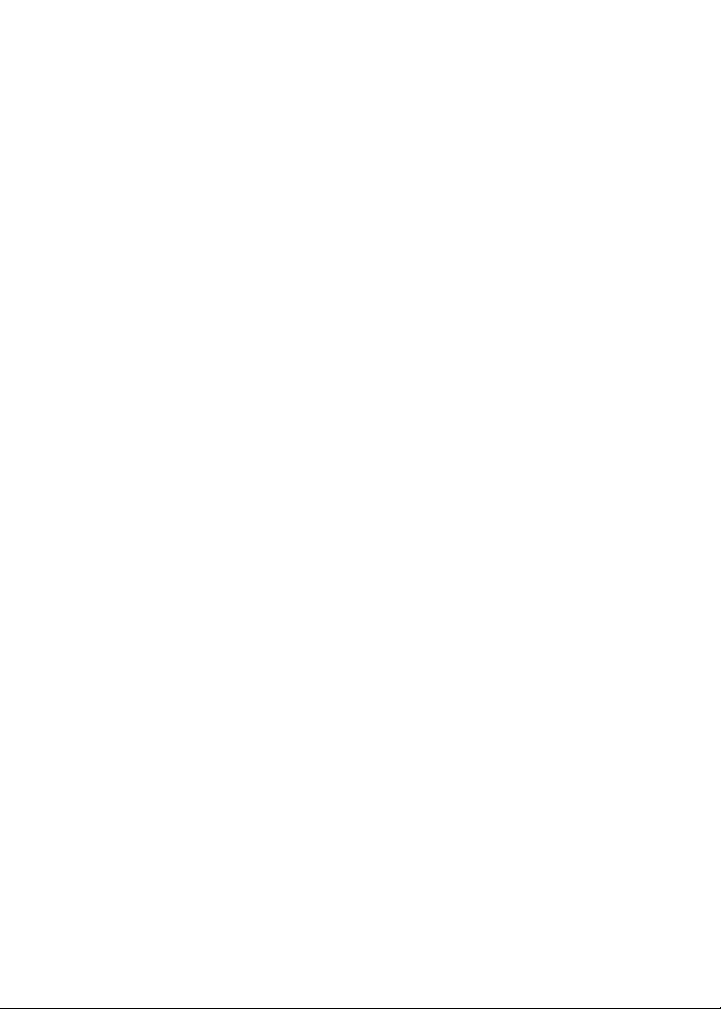
Page 3
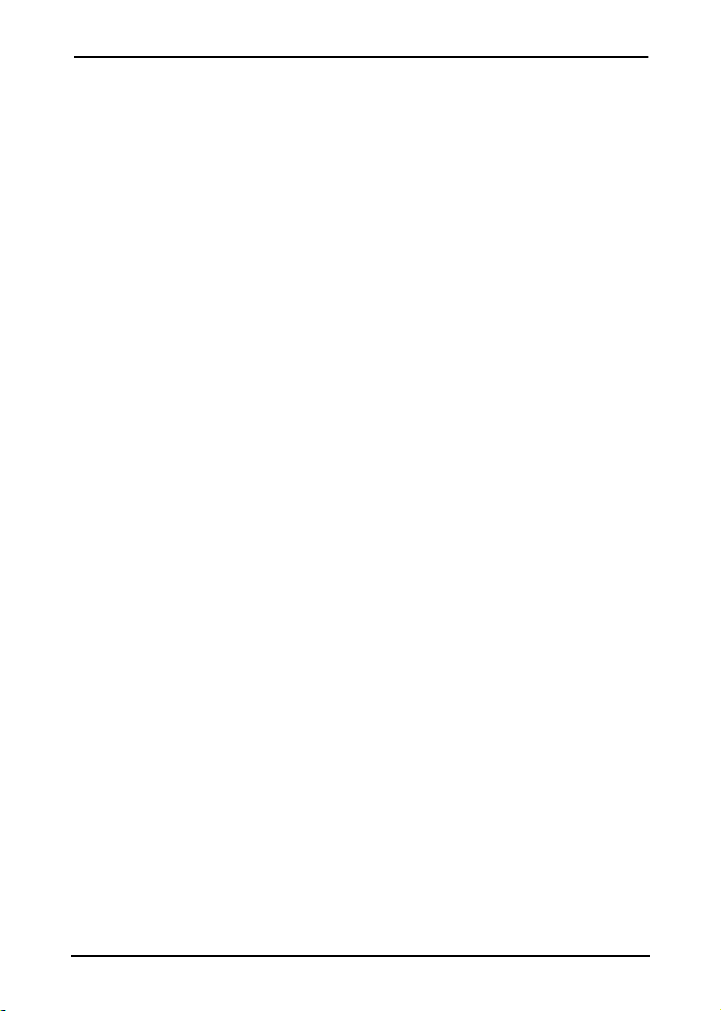
Guía de instalación y configuración
Servidor de impresión externo
HP Jetdirect 170X
Lea esto primero
Page 4

©Copyright Hewlett-Pack ard Company
1997-2001. Reservados todos los
derechos.
Está prohibida la reproducción, adaptación o
traducción sin consentimiento previo y
por escrito, salvo lo permitido por las leyes
de copyright.
Número de publicación
5969-8574
Sexta edición,
Mayo de 2001
Productos pertinentes:
J3258B
Garantía
La información contenida en este documento
está sujeta a cambios sin previo aviso.
HEWLETT-PACKARD COMPANY NO
OFRECE GARANTÍA ALGUNA CON
RESPECTO A ESTE MATERIAL, LO
QUE INCLUYE (SIN LIMITARSE
A ELLO) GARANTÍAS IMPLÍCITAS DE
COMERCIABILIDAD E IDONEIDAD
PARA UN PROPÓSITO DETERMINADO.
Hewlett-Packard no se responsabiliza de los
errores que pueda contener este documento,
ni de los daños incidentes o consecuentes
que puedan originarse del suministro,
funcionamiento o uso del presente material.
Este producto está basado, total o
parcialmente, en tecnología desarrollada por
Novell, Inc.
Hewlett-Packard no asume ninguna
responsabilidad respecto al uso o fiabilidad
del software si éste se utili za con equipos que
no sean de marca HP.
MICROSOFT CORPORATION
NO OFRECE DECLARACIONES
NI GARANTÍAS SOBRE EL
CONTENIDO O USO DE
ESTE MANUAL, Y RECHAZA
EXPRESAMENTE CUALQUIER
GARANTÍA EXPLÍCITA O IMPLÍCITA
DE COMERCIABILIDAD O
IDONEIDAD PARA UN PROPÓSITO
DETERMINADO. Adicionalmente,
Microsoft Corporation no ofrece
declaraciones ni garantías con respecto a
ningún software de servidor de impresión
que sea propiedad de dicha empresa, y
rechaza expresamente cualquier garantía
explícita o implícita de comerciabilidad o
idoneidad para un propósito determinado.
Asimismo, Microsoft Corpor ation se reserva
el derecho a modificar, total o parcialmente,
su software de servidor de impresión en
cualquier momento, sin obligación de
notificar a ninguna persona o entidad sobre
dichos cambios.
NOVELL, INC. NO OFRECE
DECLARACIONES NI GARANTÍAS
SOBRE EL CONTENIDO O USO DE
ESTE MANUAL, Y RECHAZA
EXPRESAMENTE CUALQUIER
GARANTÍA EXPLÍCITA O IMPLÍCITA
DE COMERCIABILIDAD O
IDONEIDAD PARA UN PROPÓSITO
DETERMINADO.
Reconocimiento de marcas
®
Microsoft
, MS-DOS®, Windows® y
Microsoft Windows NT™ son marcas
comerciales de Microsoft Corporation, que
pueden estar registradas en Estados Unidos.
®
NetWare
y Novell® son marcas registradas
de Novell Corporation. Ethernet es una
marca registrada de Xerox Corporation.
PostScript
®
es una marca comercial de
Adobe Systems, Incorporated, que puede
estar registrada en ciertas jurisdicciones.
®
es una marca registrada de The Open
UNIX
Group.
Hewlett-Packard Company
8000 Foothills Blvd
Roseville, CA 95747, EE.UU.
Page 5
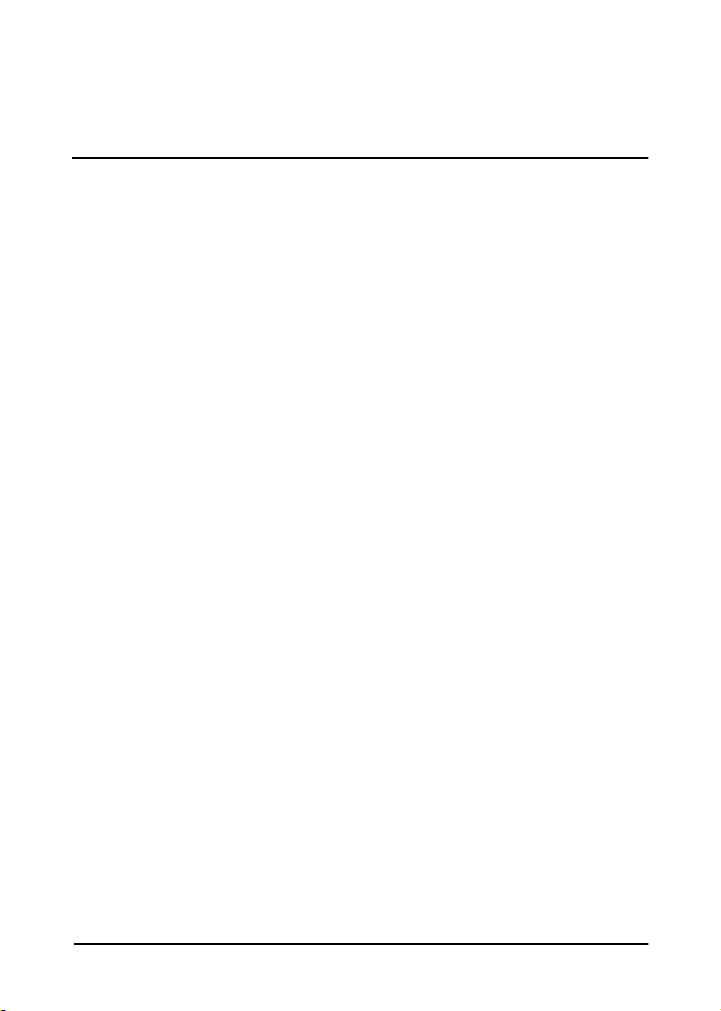
Contenido
1. Introducción
Descripción general del producto . . . . . . . . . . . . . . . . 1-1
¿Qué se incluye? . . . . . . . . . . . . . . . . . . . . . . . . . 1-2
Otras referencias. . . . . . . . . . . . . . . . . . . . . . . . . . . . . 1-3
Conceptos generales acerca de la impresión en red . 1-4
Descripción general de la instalación. . . . . . . . . . . . . 1-6
Configuración para la impresión en red. . . . . . . 1-6
Atención al cliente. . . . . . . . . . . . . . . . . . . . . . . . . . . . 1-7
Servicios electrónicos . . . . . . . . . . . . . . . . . . . . . 1-7
Números de teléfono del Centro de atención
al cliente de HP . . . . . . . . . . . . . . . . . . . . . . 1-9
2. Cómo empezar
¿Qué CD-ROM debe utilizarse? . . . . . . . . . . . . . . . . . 2-2
¿Tiene todo lo que necesita? . . . . . . . . . . . . . . . . . . . . 2-3
Otro software de instalación de HP . . . . . . . . . . . . . . 2-4
Asistente para instalar impresora de red
(Windows). . . . . . . . . . . . . . . . . . . . . . . . . . . 2-5
HP Web JetAdmin. . . . . . . . . . . . . . . . . . . . . . . . 2-6
Pasarela de impresora HP IP/IPX para NDPS . 2-8
3. Instalación del servidor de impresión
HP Jetdirect 170X
Indicadores LED . . . . . . . . . . . . . . . . . . . . . . . . . . . . . 3-2
Instalación del hardware del servidor 170X . . . . . . . 3-3
Impresión de una página de configuración
del servidor 170X . . . . . . . . . . . . . . . . . . . . . . . . . 3-4
SP
1
Page 6

4. Utilización del CD-ROM para instalar el software
Redes Microsoft o Novell NetWare. . . . . . . . . . . . . . . 4-3
Para utilizar el asistente para la instalación de
impresoras de red de HP . . . . . . . . . . . . . . . 4-4
Redes Apple Mac OS . . . . . . . . . . . . . . . . . . . . . . . . . . 4-7
Para ver los documentos del CD-ROM . . . . . . . . . . . . 4-8
5. Utilización del servidor Web incorporado
Examinadores de Web compatibles . . . . . . . . . 5-2
Versión de HP Web JetAdmin compatible . . . . . 5-2
Acceso al servidor Web incorporado . . . . . . . . . . 5-2
Características especiales . . . . . . . . . . . . . . . . . . 5-4
Notas sobre el funcionamiento . . . . . . . . . . . . . . 5-4
6. Impresión mediante FTP
Requisitos . . . . . . . . . . . . . . . . . . . . . . . . . . . . . . . . . . 6-1
Archivos de impresión . . . . . . . . . . . . . . . . . . . . . . . . . 6-2
Utilización de la impresión mediante FTP . . . . . . . . 6-2
Conexiones FTP . . . . . . . . . . . . . . . . . . . . . . . . . . 6-2
Inicio de sesión FTP . . . . . . . . . . . . . . . . . . . . . . 6-3
Terminación de la sesión FTP. . . . . . . . . . . . . . . 6-4
Comandos. . . . . . . . . . . . . . . . . . . . . . . . . . . . . . . 6-5
Ejemplo de una sesión FTP . . . . . . . . . . . . . . . . . . . . 6-7
7. Resolución de problemas
La página de configuración del servidor 170X. . . . . . 7-1
Restablecimiento de los valores de fábrica
por omisión . . . . . . . . . . . . . . . . . . . . . . . . . . . . . . 7-4
Pasos para la resolución de problemas . . . . . . . . . . . 7-4
I. Verifique que la impresora funcione
correctamente. . . . . . . . . . . . . . . . . . . . . . . . 7-4
II. Verifique que el hardware del servidor 170X
funcione correctamente. . . . . . . . . . . . . . . . 7-5
2
SP
Page 7
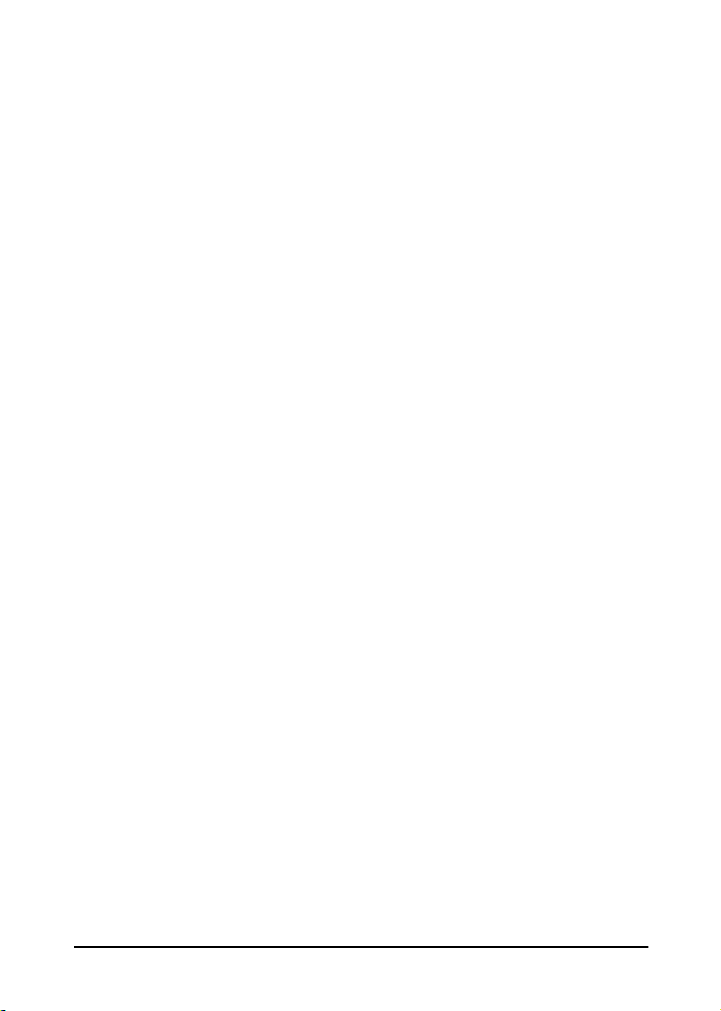
III. Verifique que pueda imprimir en la impresora
cuando ésta está conectada directamente
a un PC. . . . . . . . . . . . . . . . . . . . . . . . . . . . . 7-5
Listas de comprobación de Novell NetWare
(no NDPS) . . . . . . . . . . . . . . . . . . . . . . . . . . . . . . . 7-6
Lista de comprobación del servidor
de archivos . . . . . . . . . . . . . . . . . . . . . . . . . . 7-6
Lista de comprobación de la conexión entre el servidor
y la impresora . . . . . . . . . . . . . . . . . . . . . . . 7-6
Lista de comprobación de la estación
de trabajo . . . . . . . . . . . . . . . . . . . . . . . . . . . 7-7
Lista de comprobación para la conexión entre la
estación de trabajo y el servidor
de impresión. . . . . . . . . . . . . . . . . . . . . . . . . 7-7
Lista de comprobación para Microsoft Windows 95,
98, 2000 y NT 4.0 . . . . . . . . . . . . . . . . . . . . . . . . . 7-8
8. Mensajes de la página de configuración HP Jetdirect
Descripción general. . . . . . . . . . . . . . . . . . . . . . . . . . . 8-1
A. Especificaciones técnicas y declaraciones normativas
Especificaciones. . . . . . . . . . . . . . . . . . . . . . . . . . . . . . A-1
Redes compatibles . . . . . . . . . . . . . . . . . . . . . . . . A-1
Hardware . . . . . . . . . . . . . . . . . . . . . . . . . . . . . . . A-1
Declaraciones normativas. . . . . . . . . . . . . . . . . . . . . . A-5
B. Servicio de garantía
Índice
SP
3
Page 8

4
SP
Page 9
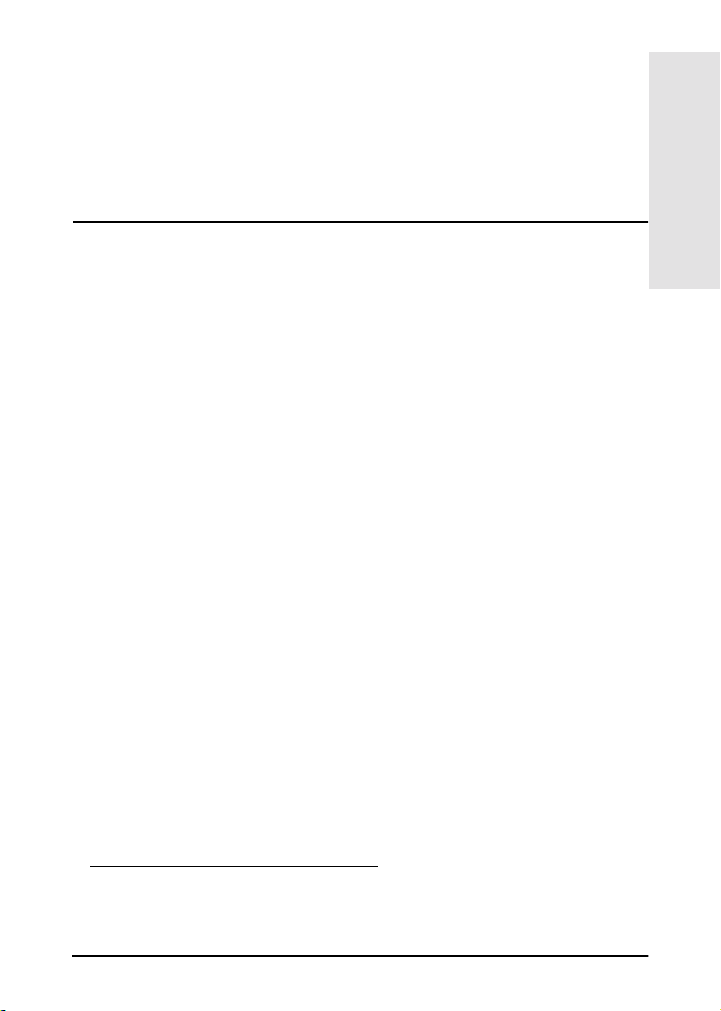
1
Introducción
Descripción general del producto
El HP Jetdirect 170X (J3258B) es un servidor de impresión
externo que permite conectar impresoras, plotters o todos los
periféricos All-In-One de HP con funciones de exploración
directamente a la red. El 170X mejora la capacidad de trabajo
en grupo, ya que permite colocar la impresora o plotter en un
lugar de la red que resulte conveniente a la vez que incrementa
el rendimiento de la impresora de red.
El servidor HP Jetdirect 170X dispone de un único puerto
paralelo bidireccional de alta velocidad (IEEE 1284) para poder
conectar el dispositivo. También dispone de un puerto de red
RJ-45 (10Base-T) para conectarse a la red.
Consulte el apéndice A para obtener información acerca de las
especificaciones técnicas, los entornos compatibles y los
números de referencia de los accesorios.
1
1
1. Los periféricos HP All-In-One compatibles actualmente son la HP LaserJet
1100A, la serie HP OfficeJet Pro (exploración básica de imágenes) y las
OfficeJet R40 y R60.
SP
Introducción 1-1
Page 10
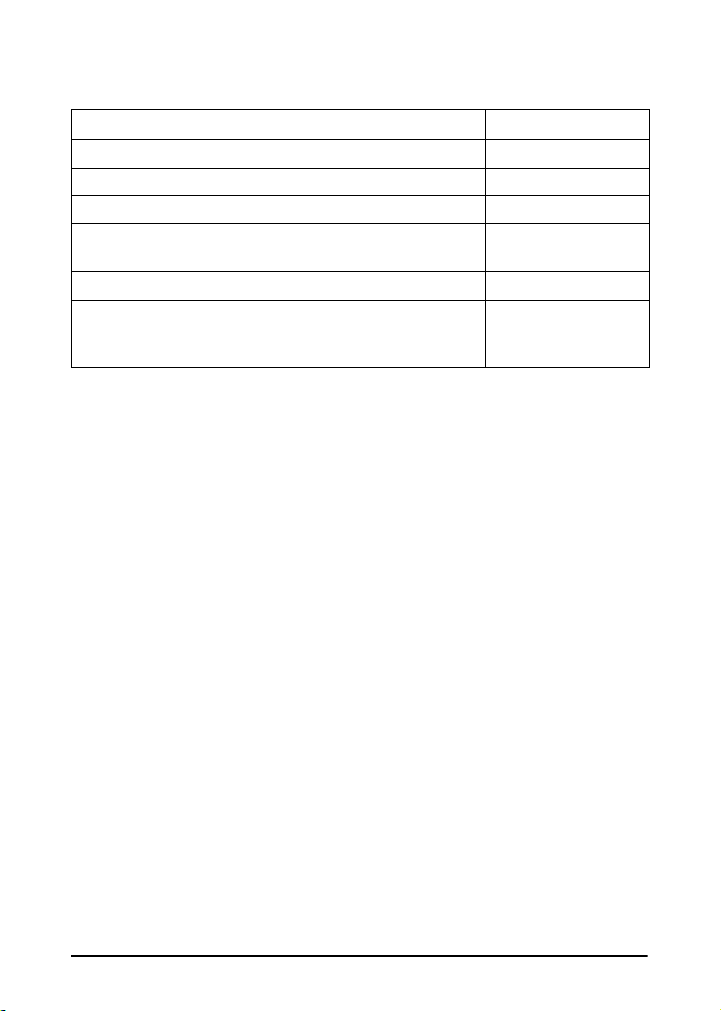
El servidor de impresión HP Jetdirect 170X es compatible con
las siguientes redes y protocolos:
Sistema operativo de red Protocolo
Novell NetWare (3.2, 4.x, 5.x) IPX/SPX
Novell NetWare 4.11, 4.2 con NDPS IPX/SPX
Novell NetWare 5.x con NDPS IPX/SPX, TCP/IP
Microsoft Windows 2000 o NT 4.0
de igual a igual o cliente-servidor
Microsoft Windows 95, 98 (de igual a igual) TCP/IP, IPX/SPX
Artisoft LANtastic Powersuite (7.0). Póngase en contacto
con el distribuidor del sistema para obtener software,
documentación y atención al cliente.
TCP/IP, IPX/SPX
DLC/LLC
¿Qué se incluye?
●
Servidor de impresión HP Jetdirect 170X
●
Módulo de alimentación eléctrica (en el apéndice A
encontrará los números de referencia)
●
CD-ROM con el software HP Jetdirect
●
Guía de instalación y configuración (este manual)
1-2 Introducción
SP
Page 11
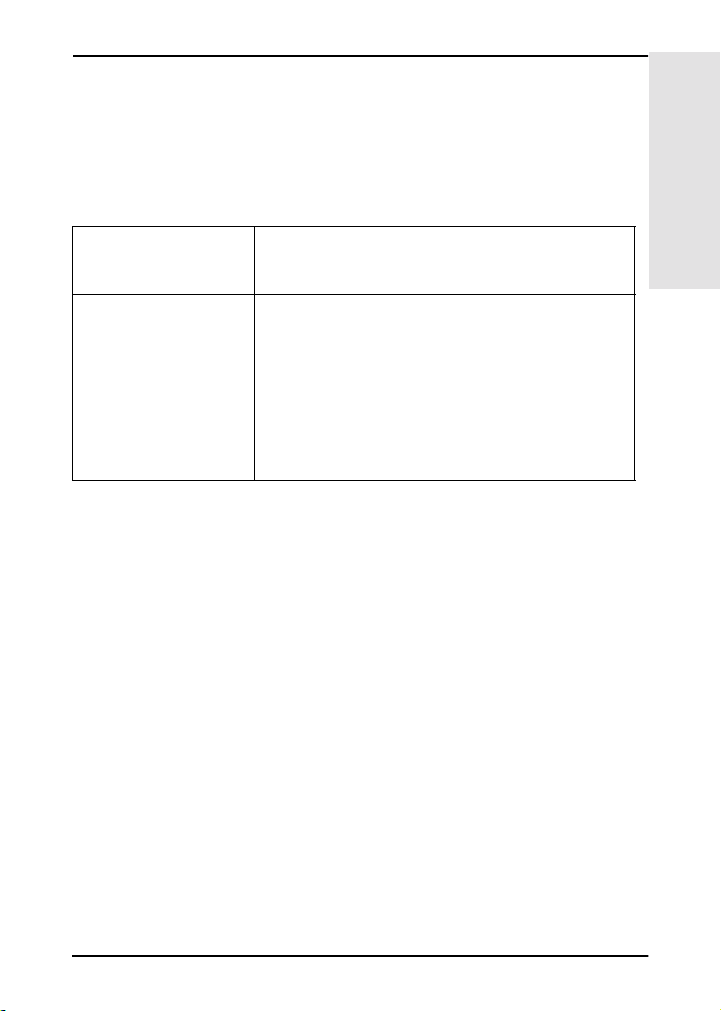
Otras referencias
Para obtener información sobre temas que no se incluyen en
este manual, consulte los siguientes manuales electrónicos en
el CD-ROM de HP Jetdirect:
Documentos incluidos
en el CD-ROM de
HP Jetdirect
HP Jetdirect Print Server
Administrator’s Guide
(Guía del administrador
del servidor de
impresión HP Jetdirect)
600N, 400N/500X/300X
Contenido del documento
●
●
Para las notas de la entrega, consulte el archivo “Readme”
(Léame) que se encuentra en el directorio raíz del CD-ROM de
HP Jetdirect.
Para obtener asistencia telefónica o a través de la página Web,
consulte la información del Centro de atención al cliente de HP
que empieza en la página 1-8.
Configuraciones TCP/IP (capítulo 3 )
Uso de BOOTP/TFTP
■
Uso de DHCP
■
Uso de RARP
■
Uso de los comandos arp y ping
■
Uso de Telnet
■
Impresión en redes Windows DLC/LLC
(apéndice C)
1
SP
Introducción 1-3
Page 12
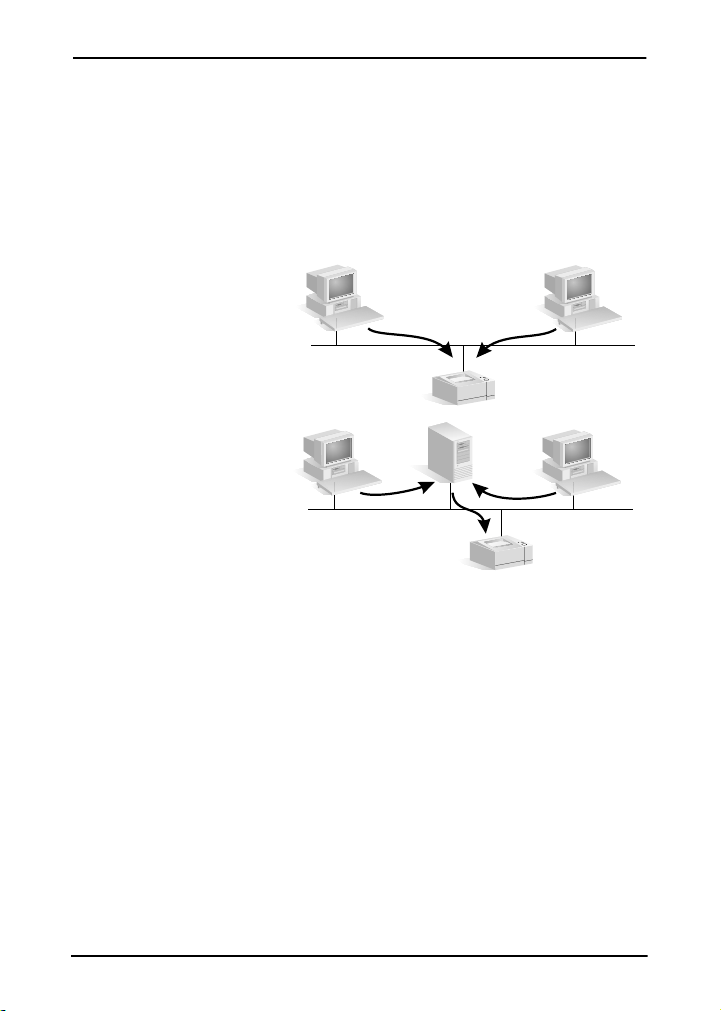
Conceptos generales acerca de la impresión en red
Las redes están formadas por ordenadores interconectados para
compartir información y recursos, tales como impresoras. Hay
dos formas de compartir impresoras en una red: “cliente-
servidor” y “de igual a igual”.
Impresión de igual a igual
Impresión cliente-ser v idor
Figura 1.1 Configuraciones de impresión en red
En una red de tipo “cliente-servidor”, los ordenadores cliente
envían los trabajos de impresión a ordenadores servidores
dedicados que controlan el uso de cada impresora. Esta forma de
impresión se suele emplear en redes medianas a grandes en las
que se utilizan servidores dedicados para gestionar las
necesidades de impresión de varios usuarios. Las redes de tipo
cliente-servidor utilizan sistemas operativos de redes (NOS) tales
como Novell NetWare y Microsoft Windows NT o 2000 Server.
En una red “de igual a igual”, no se utilizan servidores
dedicados, sino que cada ordenador se configura para que envíe
los trabajos de impresión directamente a la impresora. Esto
resulta más conveniente para redes pequeñas. En redes de igual
1-4 Introducción
Servidor
SP
Page 13

a igual, cada usuario configura su sistema Microsoft
Windows 95, NT o 2000 para imprimir directamente en la
impresora. Observe que la impresión de igual a igual se puede
configurar también en una red cliente-servidor. Por ejemplo, un
grupo de trabajo pequeño puede utilizar impresión de igual a
igual pese a estar conectado a una red cliente-servidor que
abarca toda la empresa.
Cualquiera que sea el tipo de red (cliente-servidor o de igual
a igual), los ordenadores y las impresoras deben utilizar un
lenguaje o “protocolo de red” común para comunicarse entre
sí. Los protocolos más comunes son IPX (Intercambio de
paquetes Internet), popularizado por las redes Novell NetWare,
y TCP/IP (Protocolo de control de transmisión de Internet),
popularizado por Internet. El servidor HP Jetdirect 170X
soporta estos protocolos (incluido DLC/LLC) y permite a la
impresora comunicarse a través de la red.
1
SP
Introducción 1-5
Page 14
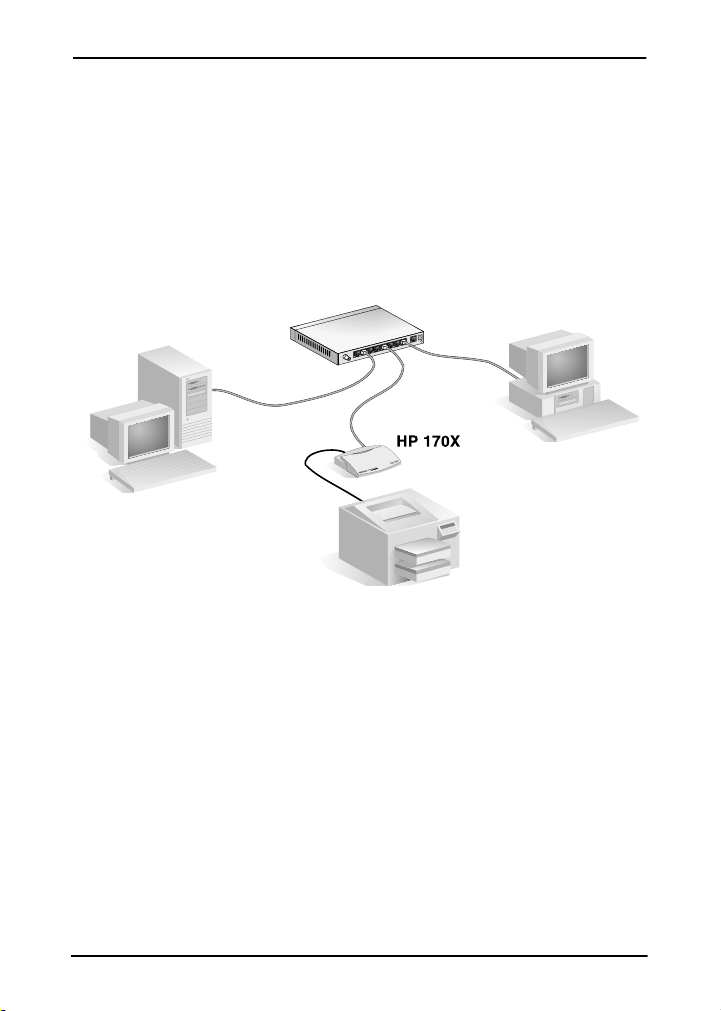
Descripción general de la instalación
Para instalar el hardware del servidor de impresión
HP Jetdirect, simplemente conecte el servidor 170X a la red y
después conecte la impresora, plotter o el periférico HP All-InOne al 170X mediante el conector de puerto paralelo (consulte
los capítulos 2 y 3).
Figura 1.2 Utilice el servidor de impresión HP Jetdirect 170X
para conectar una impresora, plotter o periférico
HP All-In-One a la red.
Configuración para la impresión en red
●
Si está utilizando una red Novell NetWare (cliente-servidor),
puede configurar el servidor NetWare y el servidor de
impresión para la impresión en red con el software
HP Jetdirect. A continuación, configure los clientes de la
red para la impresión.
1-6 Introducción
SP
Page 15
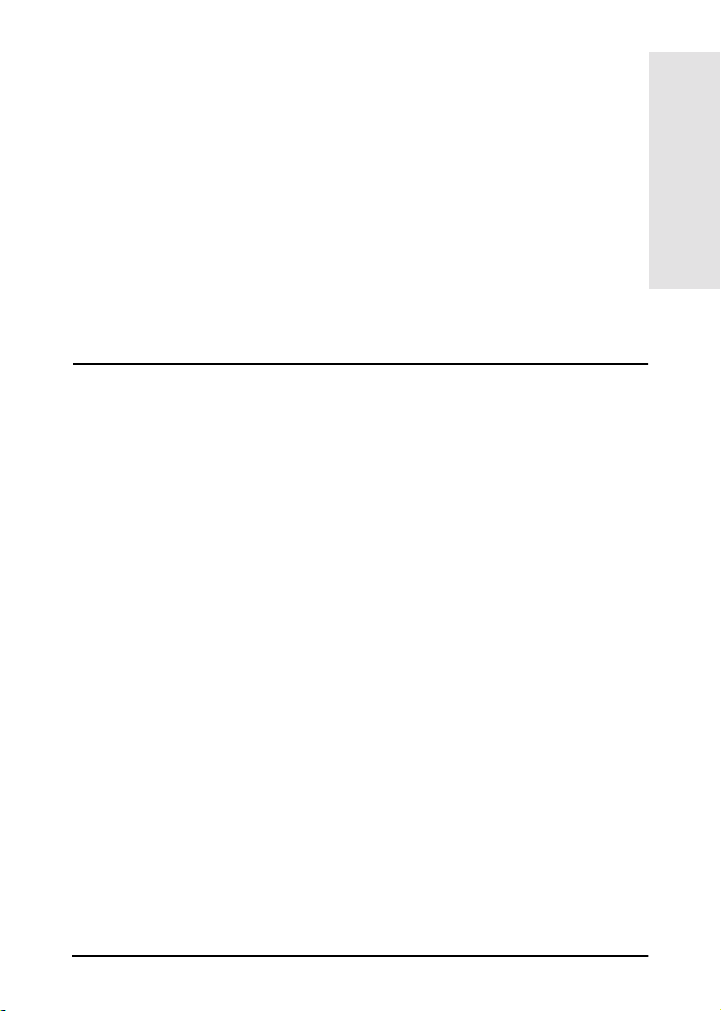
●
Si está instalando la impresión cliente-servidor en una red
basada en Microsoft Windows 95, 98, NT o 2000, tendrá que
configurar el servidor de Windows 95, 98, NT o 2000 para la
impresión con el software HP Jetdirect, y a continuación
compartir la impresora con ordenadores cliente.
●
Si está instalando la impresión de igual a igual en una
red basada en Microsoft Windows 95, 98, NT o 2000,
simplemente tendrá que configurar cada cliente de
Windows 95, 98, NT o 2000 para imprimir directamente en
la impresora mediante el software HP Jetdirect (consulte
el capitulo 4).
Atención al cliente
Servicios electrónicos
Hewlett-Packard proporciona servicios electrónicos a través
de los cuales se pueden obtener actualizaciones de software e
información sobre productos relacionados.
Para obtener la información más actualizada acerca de los
servidores y el software de impresión HP Jetdirect, visite
nuestro centro de atención al cliente en línea.
1
SP
Introducción 1-7
Page 16
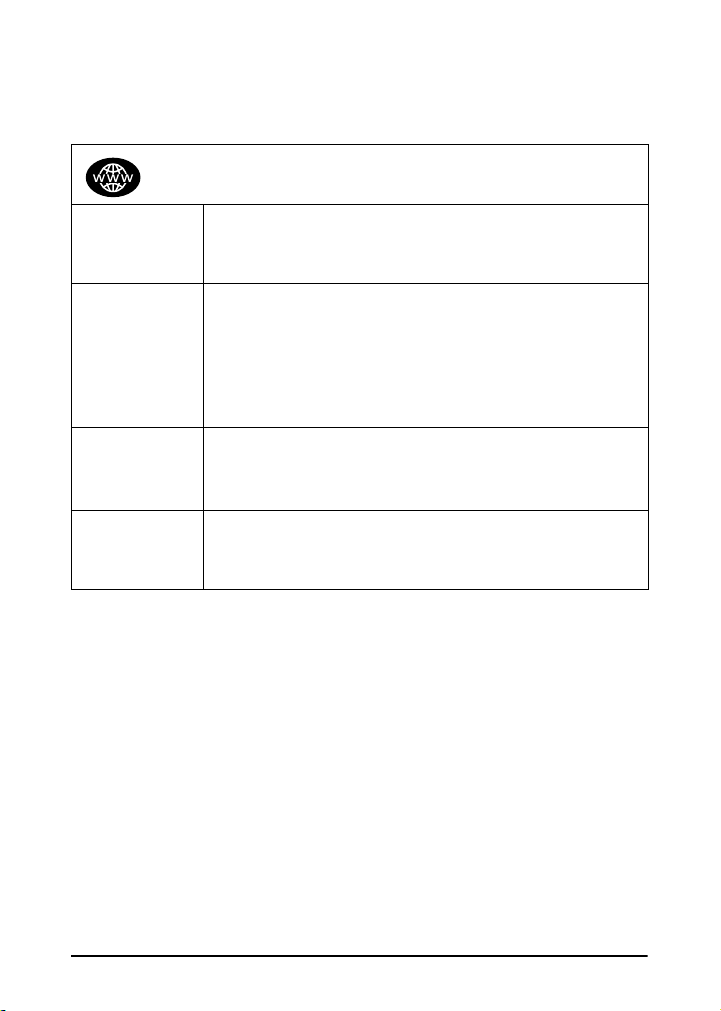
Puede obtener información actualizada acerca de las
impresoras HP y los servidores de impresión Jetdirect a
través de las siguientes fuentes electrónicas:
Servicios de atención al cliente mediant e asistenci a
electrónica
World Wide
Web
Foros de
atención al
cliente para
usuarios
Centro de
distribución
de HP
Sitio FTP
Puede acceder en línea al Centro de atención al cliente de
HP en:
http://www.hp.com/support/net_printing
Participe en un foro para usuarios y comparta ideas y
sugerencias sobre el uso del servidor de impresión
HP Jetdirect:
http://www.hp.com/go/forums
Seleccione “Network Printing Support Forum” y a
continuación el producto correspondiente.
Pida controladores y mejoras para las impresoras HP
llamando al Centro de distribución de HP al (805) 257-7009
(sólo en los EE.UU.).
Cargue controladores de impresora y mejoras del sitio FTP
de HP (registro de entrada: anonymous) en:
ftp.hp.com/pub/networking/software
1-8 Introducción
SP
Page 17
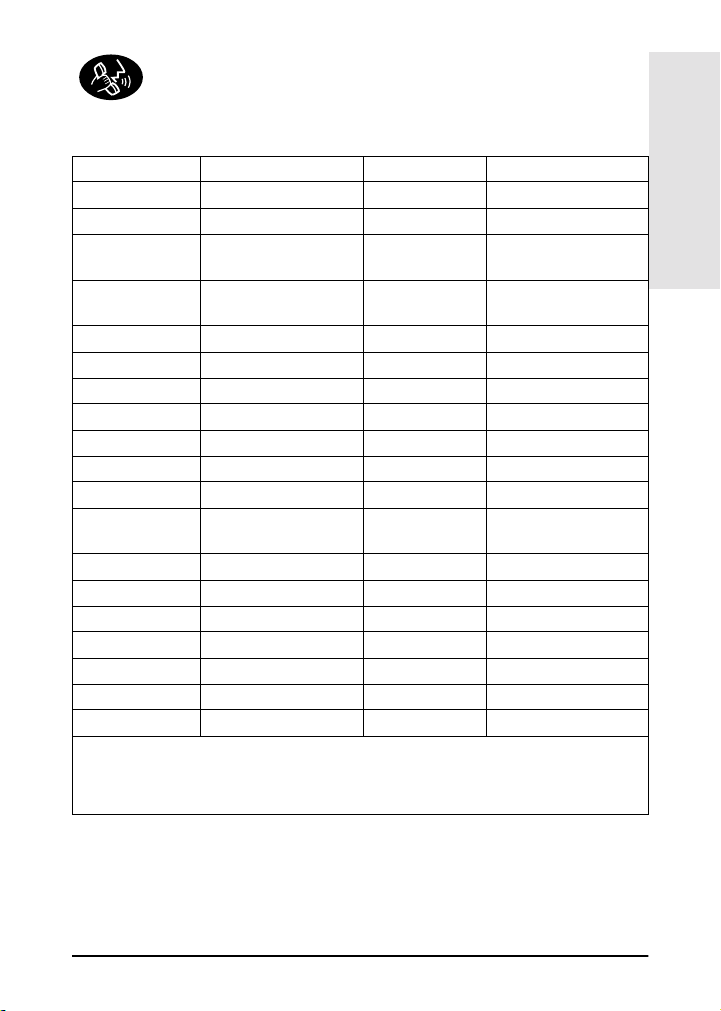
Números de teléfono del Centro de atención al cliente de HP
Si necesita asistencia, llame a uno de los números siguientes.
Alemania + 49 (0)180 52 58 143 Italia + 39 02 264 10350
Australia + 61 3 8877 8000 Japón + 81 (0)3 3335 8333
Austria + 43 (0)7114 201080 Malasia + 60 (0)3 295 2566
Bélgica
(francés)
Bélgica
(holandés)
Canadá 905 206 4663 Noruega + 47 22 11 6299
China + 86 (0)10 6564 5959 Nueva Zelanda + 64 (0)9 356 6640
Corea + 82 (0)2 3270 0700 Países Bajos + 31 (0)20 606 8751
Dinamarca + 45 39 29 4099 Penang 1 300 88 00 28
EE.UU. 208 323 2551 Polonia + 48 22 519 06 00
España + 34 902 321 123 Portugal + 351 21 3176333
Filipinas + 63 (0)2 867 3551 Reino Unido + 44 (0)207 512 52 02
Finlandia + 358 (0)203 47 288 República
Francia + 33 (0)1 43 62 34 34 Singapur + 65 (0)272 5300
Hong Kong 800 96 7729 Suecia + 46 (0)8 619 2170
Hungría + 36 (0)1 382 1111 Suiza + 41 (0)848 80 11 11
India + 91 (0)11 682 6035 Tailandia + 66 (0)2 661 4000
Indonesia + 62 (0)21 350 3408 Taiwan + 886 (0)2 2717 0055
Irlanda + 353 (0)1 662 5525 Turquía + 90 212 221 69 69
Israel + 972 (0)9 9524848 Vietnam + 84 (0)8 823 4530
Puede obtener los números de teléfono más recientes en:
http://www.hp.com/support/support_assistance
Para los demás países o regiones, llame a su distribuidor.
+ 32 (0)2 626 8807 Ciudad de
México
+ 32 (0)2 626 8806 México 01 800 472 6684
Checa
52 58 9922
+ 42 (0)2 6130 7310
1
Para obtener información acerca de la garantía, consulte el
apéndice B.
SP
Introducción 1-9
Page 18
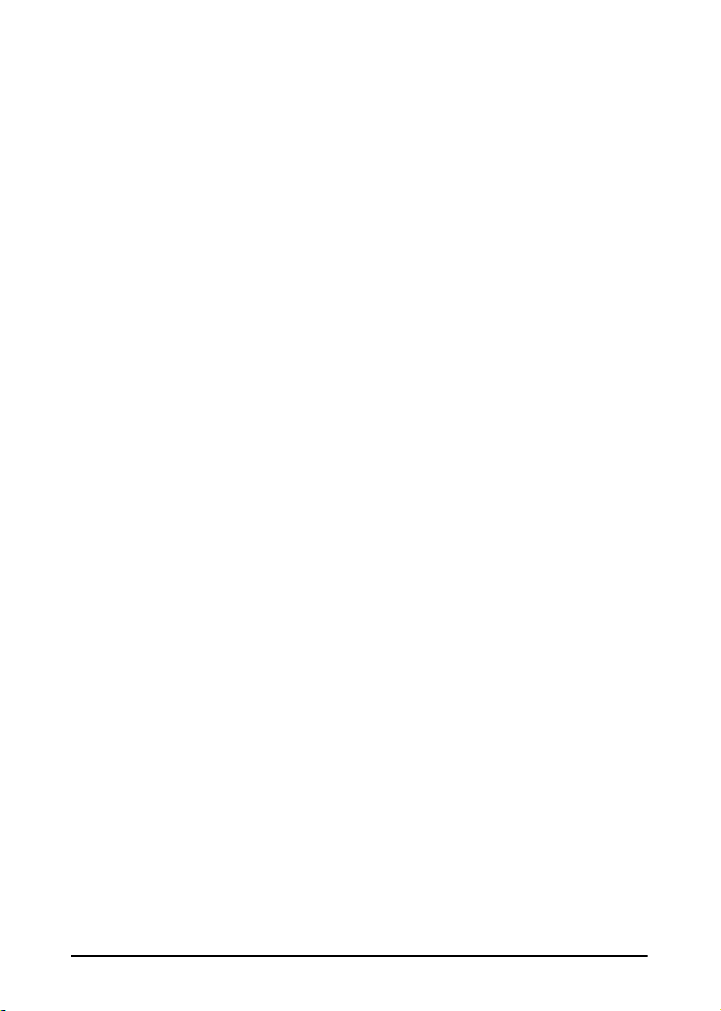
1-10 Introducción
SP
Page 19
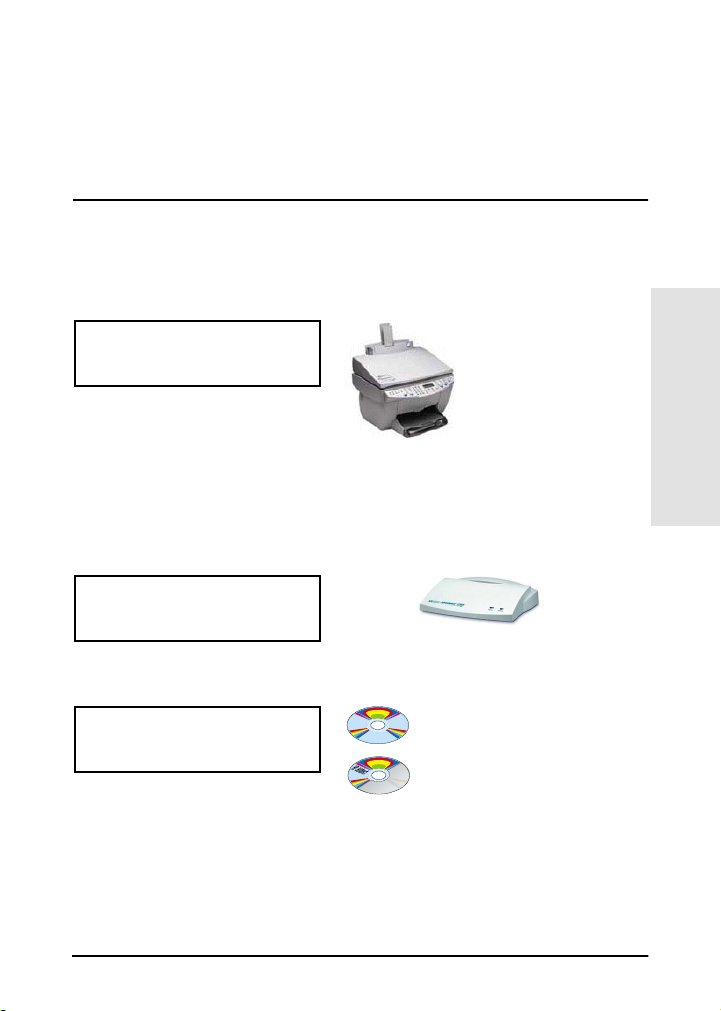
2
Cómo empezar
Con la utilización del servidor de impresión externo HP Jetdirect 170X
es cada vez más fácil agregar la impresora a una red. Sólo tiene que
seguir estos pasos.
Por ejemplo, podría
Configurar la
❶
impresora.
Monte la impresora
(siguiendo las instrucciones
que la acompañan).
No conecte la impresora al ordenador. (Ni desconecte la impresora una
vez configurada.)
Encienda la impresora. Imprima una página de prueba, si se especifica
en las instrucciones.
No instale todavía el software de la impresora; prosiga con el paso 2.
Conecte la impresora
❷
a la red.
Instale HP Jetdirect 170X y conecte los cables. Las instrucciones de
instalación se incluyen en el capitulo 3.
Añada (o instale) la
❸
impresora en el sistema.
Si la impresora aparece en la
lista de la página 1-3, utilice el CD de la impresora.
De lo contrario, utilice el CD-ROM de HP Jetdirect. En los sistemas con
Windows, puede ser necesario el controlador de la impresora si no está
ya instalado. Las instrucciones se incluyen en el capitulo 4.
Una vez realizados estos pasos, el sistema debería poder imprimir en
la impresora de red. Consulte el capitulo 4 para obtener descripciones
de sistemas adicionales.
Servidor de impresión HP Jetdirect 170X
ser necesario
desempaquetar la
impresora, instalar y
cargar las bandejas
de papel e instalar
los cartuchos de
tinta o tóner.
CD ROM de la impresora
(viene con la impresora)
CD ROM de HP Jetdirect
(viene con el servidor de
impresión)
2
SP
Cómo empezar 2-1
Page 20
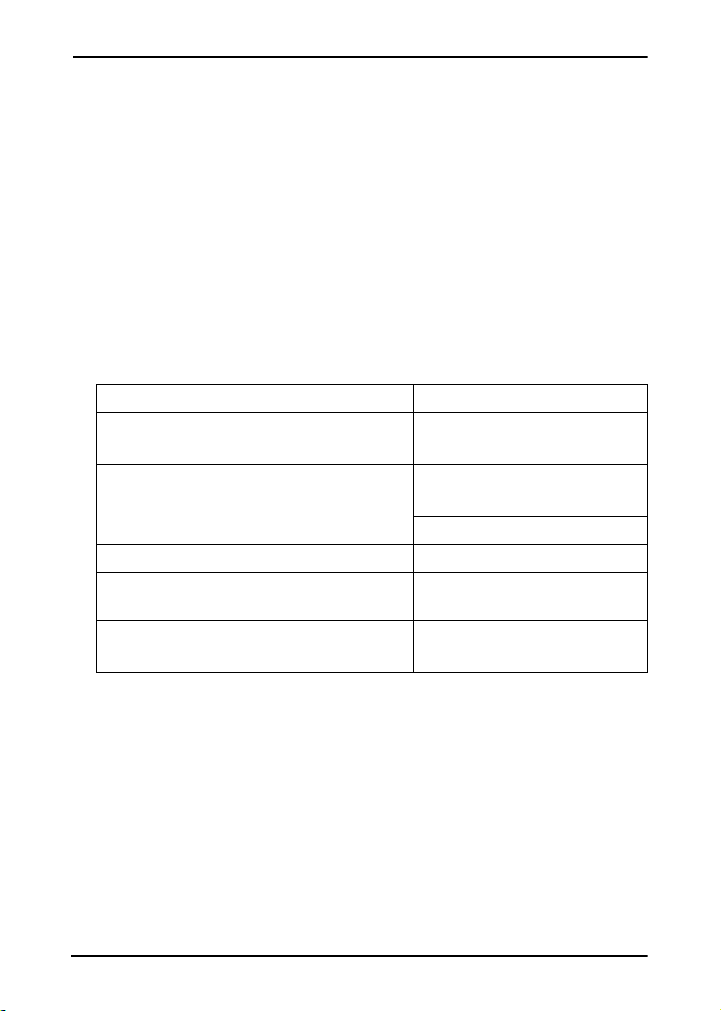
¿Qué CD-ROM debe utilizarse?
●
Para las impresoras HP más recientes, incluidos periféricos
multifuncionales (MFP) y dispositivos All-in-One, debe
utilizar únicamente el CD-ROM que se suministra con la
impresora. Este “CD-ROM de la impresora” ya contiene el software
de instalación para la red. La tabla 2.1 contiene una lista de
impresoras HP recientes que incluyen el software de instalación de
red en el CD-ROM. Otra posibilidad es consultar la lista más
reciente en:
http://www.hp.com/support/network-printer-CD
Tabla 2.1 Para la instalación en red, utilice el CD-ROM
proporcionado con estos periféricos.
Tipo de periférico Modelos
MFP e impresoras HP LaserJet 1200, 1220, 2200
Serie 8150 o posterior
MFP e impresoras HP Color LaserJet Serie 4500, 4550 o posterior
Serie 8550 o posterior
Serie 3150/3200 o posterior
Impresoras HP Business Inkjet Serie 2200/2250 o posterior
Impresoras HP DesignJet Serie 500/800 y serie 5000 o
Impresoras OfficeJet y periféricos
All-in-One
posterior
Serie G de OfficeJet
Serie K de OfficeJet
●
Si la impresora no aparece identificada en la tabla anterior o no
puede localizar el CD-ROM de la impresora, utilice el CD-ROM
de HP Jetdirect que se suministra con el servidor de impresión
HP Jetdirect 170X. Consulte el capitulo 4 para obtener información
sobre cómo utilizar el CD-ROM.
Si utiliza el CD-ROM de HP Jetdirect para MFP o para dispositivos
All-in-One, es posible que la impresión sea la única función
disponible a través de la red.
-2
2
Cómo empezar
SP
Page 21
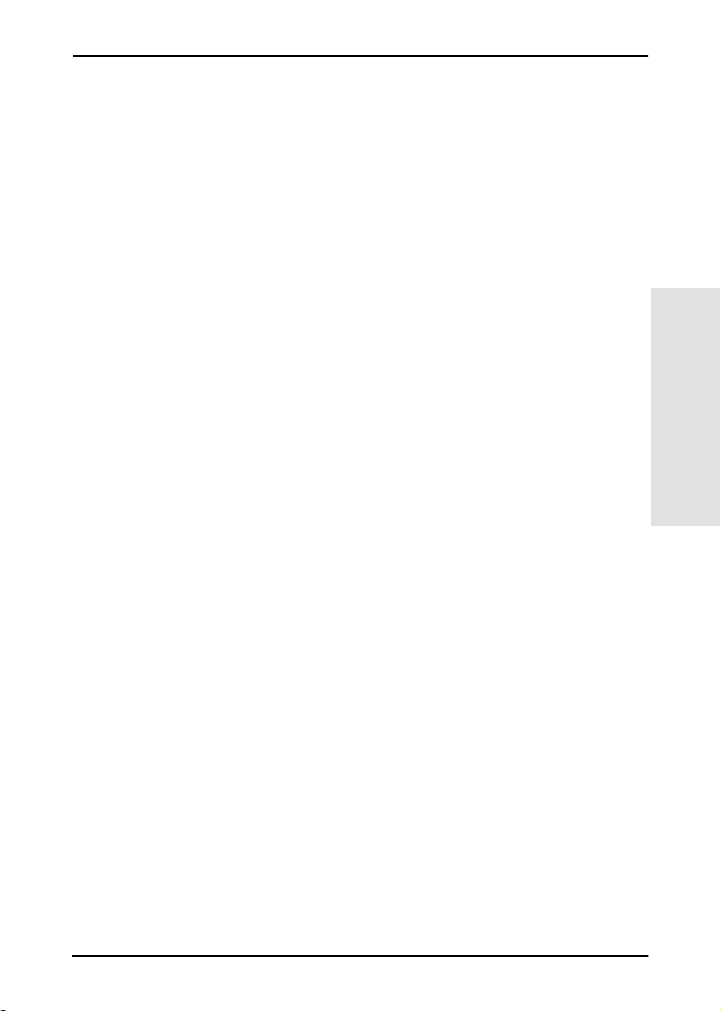
¿Tiene todo lo que necesita?
Una red operativa con una conexión de red disponible
✓
Presuponemos que dispone de una red operativa y de una conexión
a la red para la impresora. Una red consta de varios ordenadores
que pueden compartir archivos y otros recursos entre sí a través de
los cables de la red.
En los sistemas Windows, el controlador de software de la
✓
impresora
Si utiliza el CD-ROM de la impresora para la instalación, el
controlador se cargará automáticamente desde el CD-ROM durante
la instalación.
Si utiliza el CD-ROM de HP Jetdirect para la instalación:
■
Es posible que ya tenga instalado el controlador de impresora si
ha instalado la impresora en el sistema con anterioridad.
■
Puede copiar únicamente el archivo del controlador del CD-ROM
de la impresora al sistema (sin realizar la instalación) antes de
ejecutar el software de instalación en el CD-ROM de HP
Jetdirect. Consulte el párrafo que aparece después de esta lista
para obtener información adicional sobre el archivo de
controlador.
■
Si tiene acceso a Internet, puede descargar automáticamente el
controlador de impresora durante la instalación. Para obtener
másinformación, consulte el capitulo 4.
■
También puede descargar el controlador de impresora en línea
desde el Centro de atención al cliente de HP en:
http://www.hp.com/go/support
Los controladores correspondientes se denominan a menudo
controladores de la impresora “Agregar impresora” o controladores
de la impresora “Usuario corporativo”. El software de instalación
de HP Jetdirect requiere la existencia de un archivo de controlador
de la impresora con la extensión correcta (*.inf) para poder llevar
a cabo la instalación.
2
SP
Cómo empezar 2-3
Page 22

Otro software de instalación de HP
La tabla 2.2 muestra un resumen de las soluciones de HP para la
configuración de la impresión en red.
Tabla 2.2 Soluciones de software de HP (1 de 2)
Asistente para la instalación de impresoras de red (Windows)
Redes compatibles (TCP/IP, IPX/SPX):
●
Windows 95, 98, ME
■
Windows NT 4.0, 2000
■
NetWare 3.x, 4.x, 5.x
■
Es una herramienta sencilla de instalación de impresoras que permite
●
instalar una impresora en una red de igual a igual o cliente-servidor
En las impresoras HP más recientes, este asistente normalment e está
●
integrado con el software del sistema de la impresora
Se ejecuta del CD-ROM
●
Existe una versión la cual se puede ejecutar desde el disco del sistema
●
que puede descargarse desde el sitio Web del Centro de atención al
cliente de HP
HP Web JetAdmin (requiere acceso a Internet)
Redes compatibles (TCP/IP, IPX/SPX):
●
Windows NT 4.0, 2000
■
NetWare (compatible con la creación de colas de NetWare y la
■
gestión de periféricos de HP Web JetAdmin en un sistema
Windows NT 4.0, 2000)
Gestión basada en un examinador
●
Es la solución recomendada por HP para la instalación y gestión
●
continuada de varias impresoras en cualquier lugar de la intranet
Instalación, configuración y gestión de impresoras conectadas a
●
HP Jetdirect, impresoras de otros fabricantes compatibles con los MIB
estándar e impresoras con servidores Web integrados
Gestión de avisos y consumibles
●
Actualizaciones remotas de firmware en servidores de impresión
●
HP Jetdir ect
Seguimiento de dispositivos y análisis del uso
●
-4
2
Cómo empezar
SP
Page 23
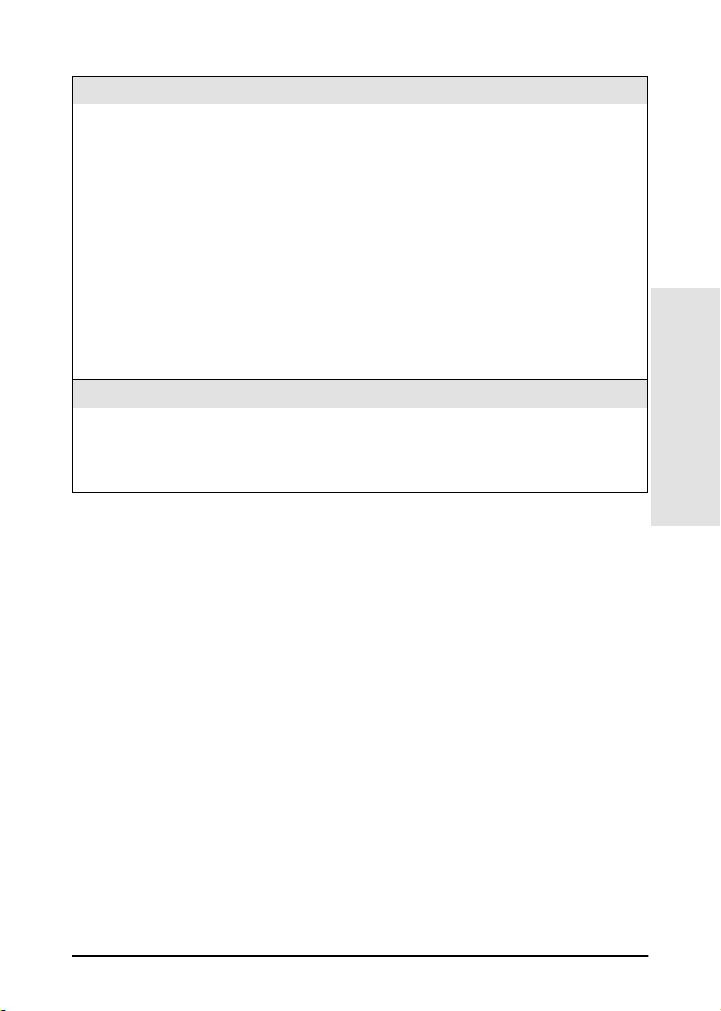
Tabla 2.2 Soluciones de software de HP (2 de 2)
Pasarela de impresora HP IP/IPX
Redes compatibles (TCP/IP, IPX/SPX):
●
NetWare 4.11, 4.2, 5.x
■
Instalación, impresión y gestión bidireccional simplificadas de impresoras
●
conectadas a HP Jetdirect en NDPS (Servicios de impresión de
distribución de Novell)
Permite la detección e instalación automáticas de impresoras conectadas
●
a HP Jetdirect en NDPS mediante IPX
Requiere menos licencias de usuario
●
Permite desactivar SAP para reducir el tráfico en la red
●
Para utilizar el protocolo IPX en la impresión, se requiere la versión de
●
firmware X.03.06 o posterior de HP Jetdirect
Utilidad HP LaserJet para Mac OS
Redes compatibles (AppleTalk):
●
Mac OS 7.5 o superior
■
Instalación y gestión de impresoras conectadas a HP Jetdirect
●
Las siguientes secciones proporcionan explicaciones adicionales para
las soluciones que aparecen en la tabla 2.2. Para obtener más
información sobre estas soluciones y otras soluciones HP, visite la
página del Centro de atención al cliente en línea de HP en:
http://www.hp.com/support/net_printing
2
Asistente para instalar impresora de red (Windows)
Se trata de la herramienta de instalación estándar a la que se puede
acceder con más facilidad en el CD-ROM de HP Jetdirect. Consulte el
capítulo 4 para obtener instrucciones detalladas.
SP
Cómo empezar 2-5
Page 24
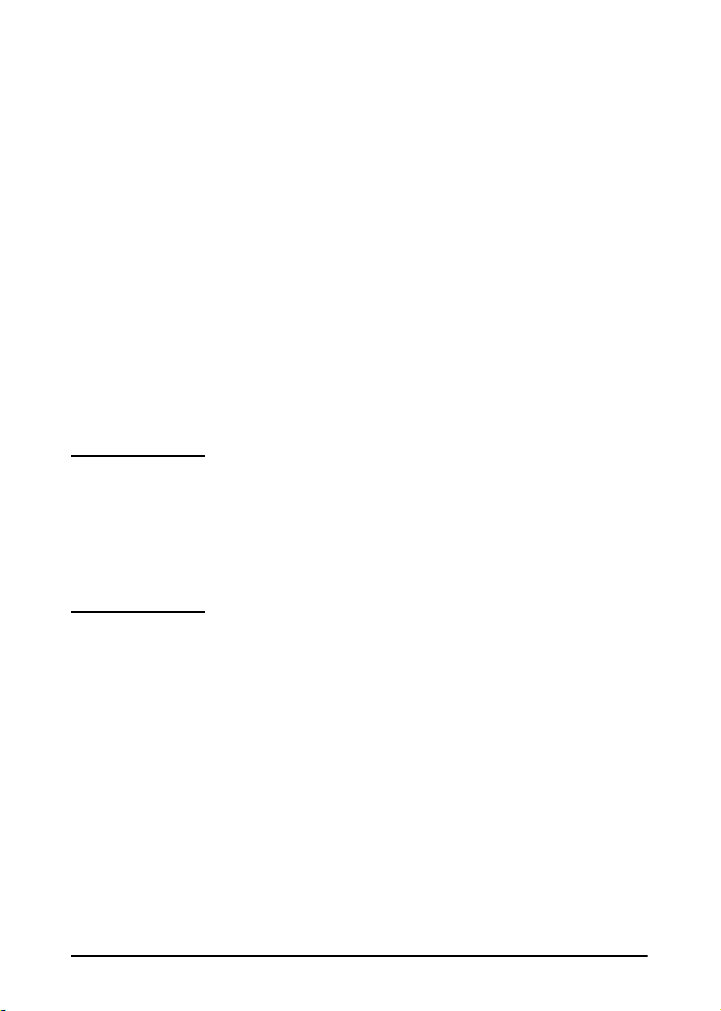
HP Web JetAdmin
HP Web JetAdmin permite utilizar un examinador de Web para
instalar, ver, gestionar y diagnosticar los dispositivos conectados a
un servidor de impresión HP Jetdirect o cualquier dispositivo MIB de
impresión.
Si desea información acerca de un procedimiento o una ventana del
software HP Web JetAdmin, consulte la ayuda en línea.
Requisitos del sistema
El software HP Web JetAdmin se puede ejecutar en sistemas Microsoft
Windows 2000 y NT 4.0, HP-UX, Solaris y Red Hat Linux. Para obtener
información acerca de los sistemas operativos y las versiones de
examinador Web compatibles, acceda al Centro de atención al cliente
en línea de HP, en http://www.hp.com/go/webjetadmin/.
Nota Cuando se instala en un servidor host compatible,
es posible acceder a HP Web JetAdmin a partir de
cualquier cliente mediante un examinador Web
compatible con sólo navegar al host de
HP Web JetAdmin. Esto permite instalar y gestionar
impresoras en Novell NetWare y otras redes.
Instalación del software HP Web JetAdmin
Antes de instalar el software HP Web JetAdmin, debe contar con
privilegios raíz o de administrador de dominios:
1. Descargue los archivos de instalación del Centro de atención al
cliente en línea de HP, en: http://www.hp.com/go/
webjetadmin/.
2. Siga las instrucciones que aparecen en pantalla para instalar el
software HP Web JetAdmin.
-6
2
Cómo empezar
SP
Page 25
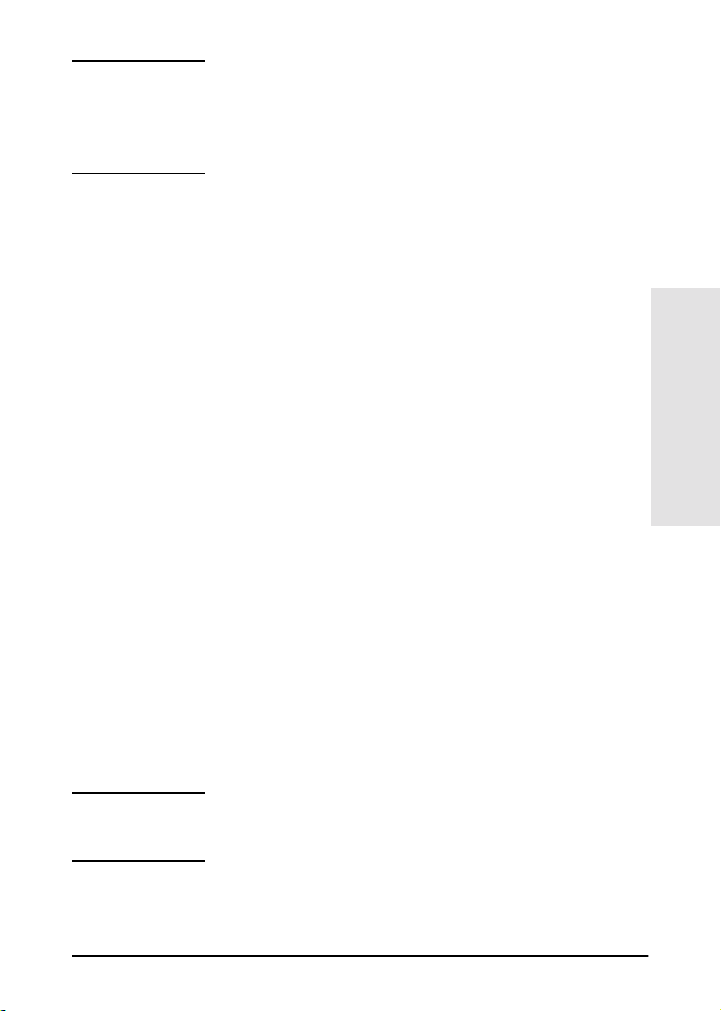
Nota El archivo de instalación de HP Web JetAdmin
incluye las instrucciones de instalación. Encontrará
dichas instrucciones también en el archivo README
(Léame) de HP Web JetAdmin y en la ayuda en línea.
Verificación de la instalación y acceso
●
Compruebe que la instalación del software HP Web JetAdmin es
correcta navegando hasta el mismo con el examinador Web, como
se indica en el siguiente ejemplo:
http://servidor.dominio:puerto/
donde servidor.dominio es el nombre de host del servidor Web
y puerto es el número de puerto asignado durante la instalación.
●
Para proporcionar a los usuarios acceso al software HP Web
JetAdmin, añada un vínculo con la dirección URL de HP Web
JetAdmin a la página principal del servidor Web. Por ejemplo:
http://servidor.dominio:puerto/
Configuración y modificación de un dispositivo
Con el examinador Web, navegue hasta la dirección URL de HP Web
JetAdmin. Por ejemplo:
http://servidor.dominio:puerto/
Siga las instrucciones ofrecidas en la página principal correspondiente
para configurar o modificar la impresora. Dichas instrucciones
explican cómo instalar y configurar la impresora para imprimir.
Nota También puede sustituir servidor.dominio por la
dirección TCP/IP.
2
SP
Cómo empezar 2-7
Page 26
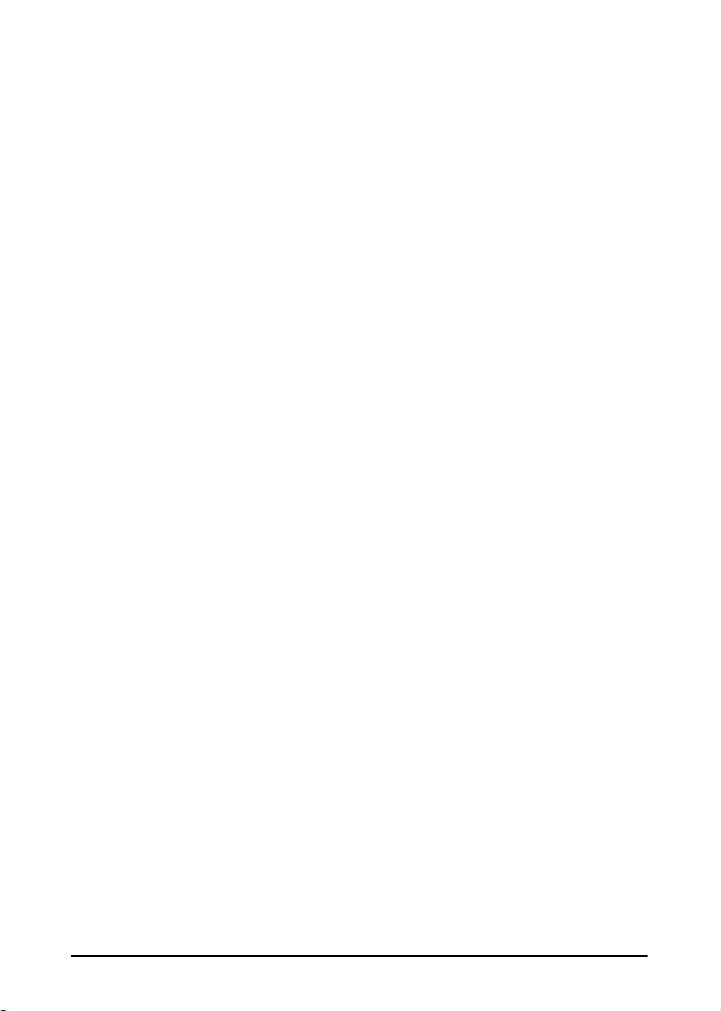
Eliminación del software HP Web JetAdmin
Para quitar el software HP Web JetAdmin del servidor Web, utilice el
programa de desinstalación que se incluye con el paquete de software.
Pasarela de impresora HP IP/IPX para NDPS
NDPS (Servicios de impresión distribuidos de Novell) es una
arquitectura de impresión desarrollada conjuntamente por Novell y
Hewlett-Packard. NDPS simplifica y agiliza la administración de la
impresión en red eliminando la necesidad de configurar y vincular las
colas de impresión, los objetos impresora y los servidores de impresión.
NDPS se gestiona mediante un complemento NetWare Administrator
que permite al administrador gestionar desde un único lugar las
impresoras conectadas a la red dentro de los entornos NetWare 4.11 y
4.22, intraNetWare y NetWare 5.
La pasarela de impresora HP IP/IPX es un módulo NLM desarrollado
por HP para proporcionar la funcionalidad y compatibilidad con
NDPS de Novell. Dicha pasarela integra las impresoras conectadas a
HP Jetdirect en el entorno NDPS. Mediante la pasarela de HP, un
administrador puede ver las estadísticas, configurar los ajustes de la
pasarela y configurar la impresión para las impresoras conectadas a
HP Jetdirect.
Características
Entre las características y los beneficios que proporcionan la pasarela
de HP y NDPS se incluyen:
●
Detección automática de impresoras en los entornos NetWare 4.11
y 4.22, intraNetWare y NetWare 5
●
Instalación automática de impresoras utilizando IPX/SPX
●
Integración fuerte con NDS y NWAdmin de Novell
●
Actualizaciones de estado desde las impresoras
●
Descarga automática y simplificada de controladores
●
Tráfico SAP reducido
-8
2
Cómo empezar
SP
Page 27
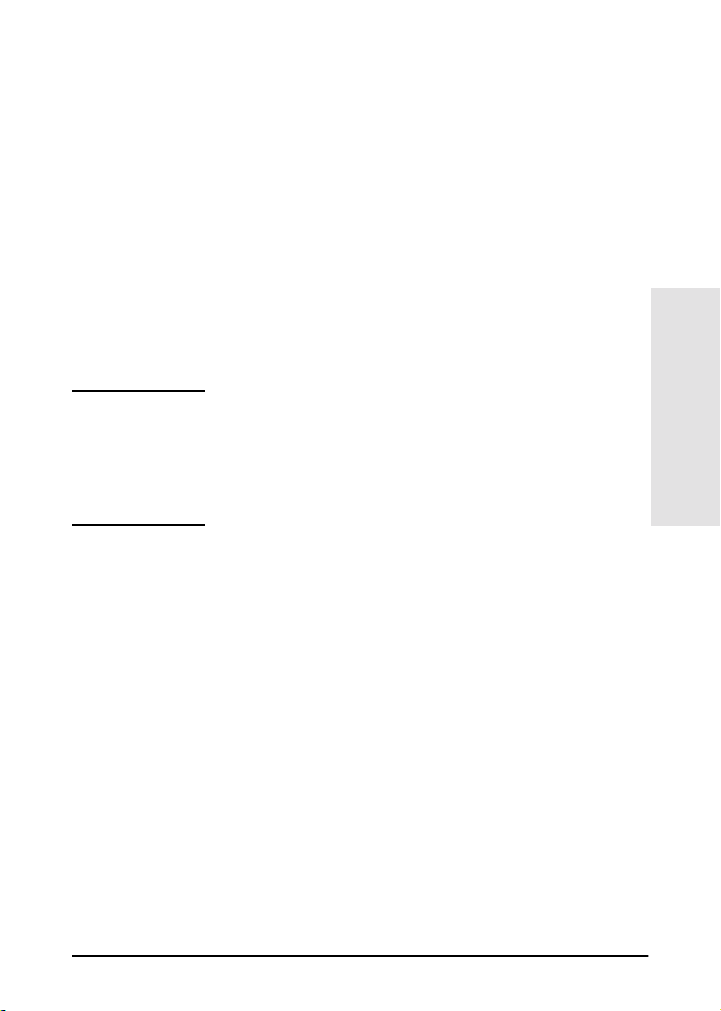
●
Menor número de licencias de usuario de NetWare requeridas
●
Impresión TCP/IP nativa con NetWare 5
Clientes compatibles
Clientes compatibles con la pasarela de impresora HP IP/IPX:
●
Novell Client 3.2 (o posterior) para Windows 95/98
●
Novell Client 4.7 (o posterior) para Windows NT y 2000
La pasarela de impresora HP IP/IPX se incluye en la caja con Novell
NetWare 5.x y es compatible con la segunda entrega de NDPS de
Novell, así como con NetWare 4.11 y 4.22 e intraNetWare, los cuales
deben tener NDPS ya instalado.
Nota Para obtener más información (incluida información
sobre el acceso al software de pasarela de impresora
HP IP/IPX y la guía del usuario), acceda al Centro de
atención al cliente en línea de HP (http://
www.hp.com/support/net_printing).
2
SP
Cómo empezar 2-9
Page 28
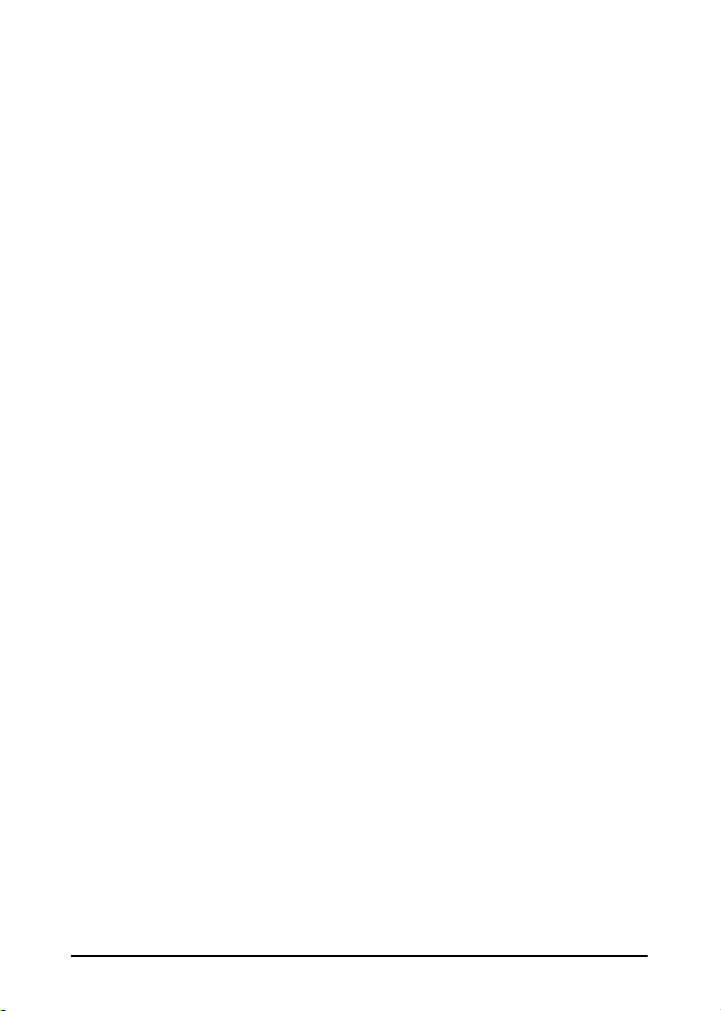
-10
2
Cómo empezar
SP
Page 29
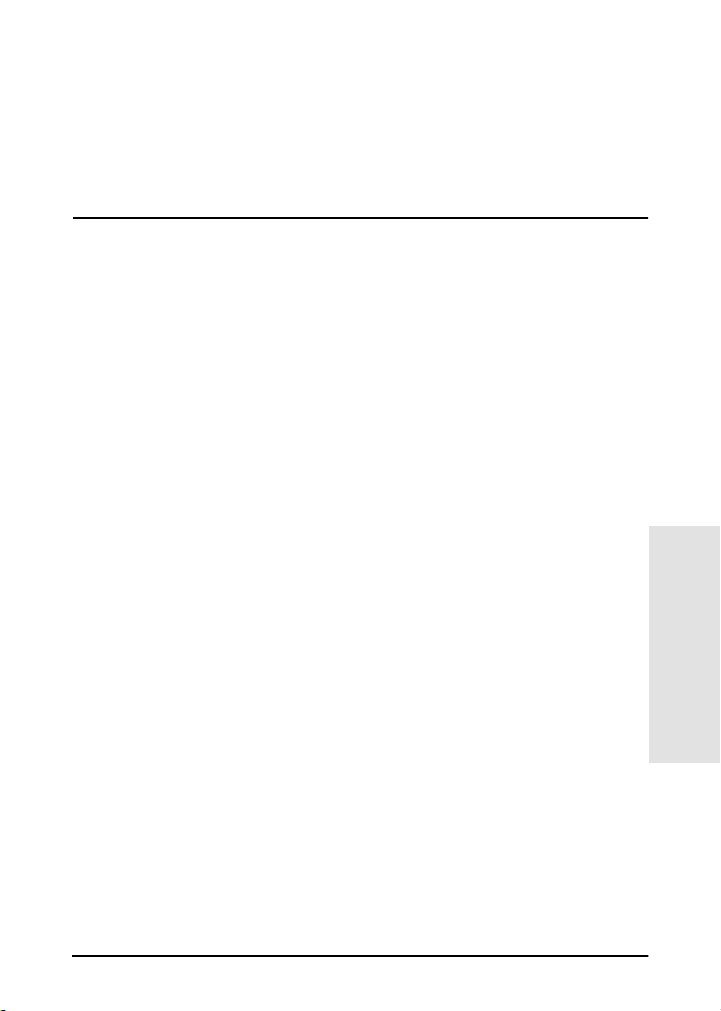
3
Instalación del servidor de
impresión HP Jetdirect 170X
Para que una impresora esté disponible en la red, es necesario realizar
las siguientes tareas, tal y como se explica en la página 2-1:
1. Configure la impresora. A continuación, se debe ensamblar y
activar, pero sin conectarla.
2. Conecte la impresora a la red mediante la instalación del servidor
de impresión. Esta tarea se describe en este capítulo, incluidas las
siguientes subtareas:
a. Conecte el servidor 170X a la red mediante el cable respectivo
(página 2-3).
b. Conecte el servidor 170X a una impresora.
c. Imprima una página de configuración del servidor 170X
(página 2-4).
3. Agregue la impresora al sistema ejecutando el software de
instalación. Esta tarea se describe en el capitulo 4.
3
SP
Instalación del servidor de impresión HP Jetdirect 170X 3-1
Page 30
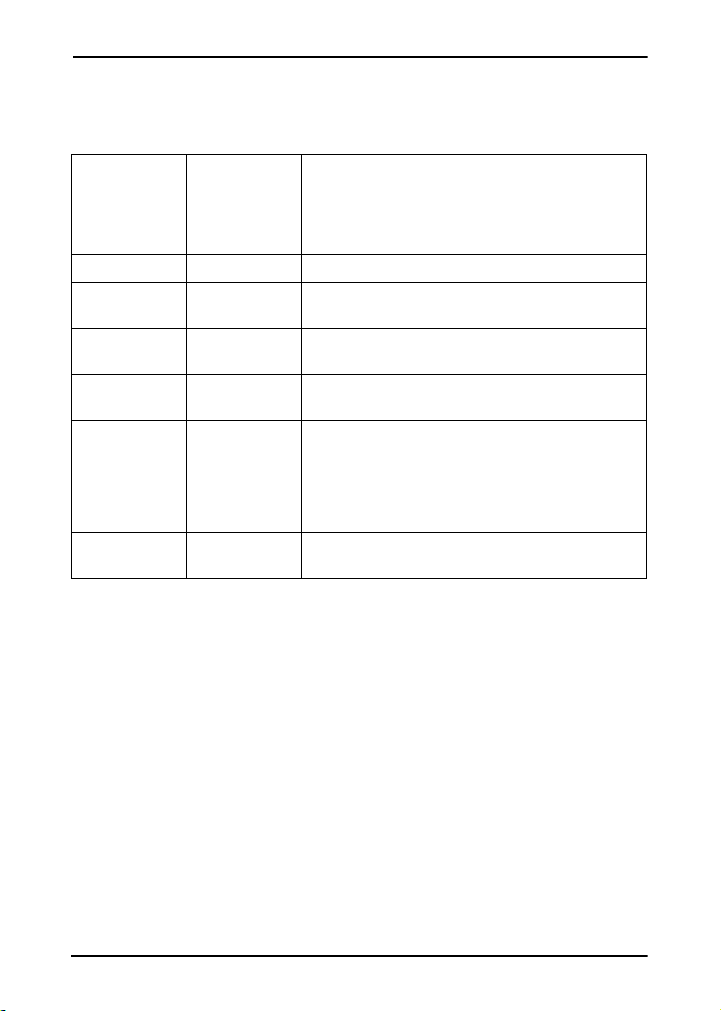
Indicadores LED
En la parte superior del servidor 170X encontrará los indicadores de
estado y de actividad en la red LAN.
Si el
indicador
LED de
estado
está...
Apagado Apagado no está recibiendo corriente eléctrica.
Encendido Apagado está encendido pero no se detecta ninguna
Encendido Intermitente está encendido y se detecta actividad en la
Apagado Encendido
Intermitente Apagado se encuentra en una de las siguientes
Encendido Encendido está encendido y se detecta un gran volumen
Y el
indicador
LED de
actividad
está... Significa que el servidor de impresión...
actividad en la red LAN.
red LAN.
(fijo)
ha detectado un error durante una
autocomprobación o el funcionamiento.
situaciones:
está ejecutando una autocomprobación.
●
no está configurado.
●
no ha logrado conectarse a la red.
●
de actividad en la red LAN.
3-2 Instalación del servidor de impresión HP Jetdirect 170X
SP
Page 31

Instalación del hardware del
servidor 170X
Lleve a cabo los pasos siguientes para instalar el servidor 170X. En el
apéndice A encontrará las especificaciones técnicas y los números de
referencia de los módulos de alimentación eléctrica y de los cables
paralelos.
Cable de red Cable paralelo Alimentación
Figura 3-1 Conexión del servidor 170 X a la red LAN y a l a impresora
1. Conecte el servidor 170X a la red mediante un cable de red 10Base-T.
2. Conecte el servidor 170X a la impresora mediante un cable paralelo
IEEE 1284 (consulte en el apéndice A los números de referencia de
los cables).
3. Conecte al puerto de alimentación el cable de corriente continua
procedente del módulo de alimentación eléctrica.
3
Cuidado No utilice el módulo de alimentación eléctrica del
servidor 170X con ningún otro producto Jetdirect.
4. Enchufe el módulo de alimentación eléctrica del servidor 170X en
una toma de corriente.
5. El servidor 170X debe estar encendido. Verifique que la luz de
estado del servidor esté intermitente. Si la autocomprobación
interna ha fallado, la luz estará apagada. (En el capitulo 7
encontrará información sobre la resolución de problemas.)
SP
Instalación del servidor de impresión HP Jetdirect 170X 3-3
Page 32

Impresión de una página de configuración del servidor 170X
Una vez que haya instalado el servidor 170X, verifique que funcione
correctamente.
1. Pulse el botón de pruebas situado en la parte posterior del servidor
170X para generar una página de configuración (consulte la
figura 3-2).
Botón de pruebas
Figura 3-2 Botón de pruebas en la parte posterior del servidor 170X
2. Debe imprimirse la página de configuración; si esto no sucede,
consulte la información en el capitulo 7 para resolver el problema.
Ahora puede proceder a instalar el software HP Jetdirect (consulte el
capitulo 4).
3-4 Instalación del servidor de impresión HP Jetdirect 170X
SP
Page 33

4
Utilización del CD-ROM para instalar el software
Tal y como se describe en el capitulo 2, la tercera tarea de
conexión a la red de la impresora es agregarla a los sistemas
ejecutando el software del CD-ROM. Consulte la página 2-2
para decidir qué CD-ROM desea utilizar: el que se suministra
con la impresora o el de HP Jetdirect incluido con el servidor de
impresión HP 175X.
El CD-ROM de HP Jetdirect incluido con el servidor de
impresión brinda la manera más rápida y sencilla de instalar
el servidor de impresión. Para obtener opciones adicionales,
consulte “Otro software de instalación de HP” de la página 2-4.
En este capítulo se describe el uso del CD-ROM de HP Jetdirect.
Éste contiene información sobre el software, la documentación,
el registro y licencias del servidor de impresión HP Jetdirect.
Cuando utilice este CD-ROM en sistemas basados en Windows,
puede hacer lo siguiente:
●
Configurar la impresora rápidamente para imprimir.
●
Ver la documentación y la ayuda sobre redes del servidor de
impresión.
●
Registrar el servidor de impresión a través de Internet.
●
Instalar otro software HP de instalación y gestión de
impresoras de red.
SP
Utilización del CD-ROM para instalar el software 4-1
4
Page 34

Nota El CD-ROM de HP Jetdirect puede incluir software no
compatible con HP Jetdirect 170X. Para averiguar qué
sistemas operativos son compatibles con HP Jetdirect
170X, consulte la página 1-2.
4-2 Utilización del CD-ROM para instalar el software
SP
Page 35

Redes Microsoft o Novell NetWare
La utilidad de instalación del CD-ROM de HP Jetdirect sólo es
compatible con los sistemas Windows 95, 98, Me, NT 4.0 y 2000.
Para ejecutar dicha utilidad proceda de la siguiente manera:
1. Inserte el CD-ROM en la unidad respectiva.
2. Espere a que la utilidad de instalación se inicie
automáticamente o, si es necesario, ejecute SETUP.EXE del
directorio raíz del CD-ROM de HP Jetdirect.
Seleccione la opción que desee utilizar y siga las instrucciones
que aparecen en pantalla.
Inicia el asistente para la instalación de impresoras de red de HP
4
SP
Utilización del CD-ROM para instalar el software 4-3
Page 36

Para utilizar el asistente para la instalación de impresoras de red de HP
Para instalar rápidamente el servidor de impresión y el sistema
de impresión en red, utilice el asistente para la instalación de
impresoras de red.
Nota El asistente para la instalación de impresoras
de red se puede utilizar en la mayoría de los
entornos de Windows. Tenga en cuenta estas
excepciones:
●
Los entornos Windows 3.1x y NT 3.51 no
son compatibles.
●
Para las impresoras HP más recientes
(consulte el página 2-2), lo que incluye los
dispositivos MFP y All-In-One,
recomendamos que se usen las utilidades
y las instrucciones de instalación entregados
con la impresora. Esto permitirá garantizar
el acceso a todas las características de la
impresora o dispositivo.
1. En la pantalla principal de la utilidad de instalación del CD-
ROM, seleccione Instalar y espere a que el asistente para
la instalación de impresoras de red se ejecute.
2. En la pantalla de bienvenida, haga clic en Siguiente.
3. En la pantalla Opciones de configuración de la red,
seleccione una opción de instalación:
■
Seleccione “Configurar automáticamente la red” si
desea que el sistema asigne automáticamente los
parámetros de configuración de la red, tales como la
dirección IP. Ésta probablemente será la opción preferida
por los usuarios no técnicos.
4-4 Utilización del CD-ROM para instalar el software
SP
Page 37

A continuación haga clic en Siguiente.
Nota: si selecciona esta opción, puede que el software
intente descargar automáticamente el controlador de
software de la impresora del sitio Web de HP (se requiere
acceso a Internet).
Se recomienda que los usuari os
no técnicos seleccionen esta
opción.
Para controlar la config uración de la red, y en las
redes NetWare, debe se leccionarse esta opción.
Seleccione “Configuración de red personalizada” si
■
necesita especificar de manera exclusiva los parámetros
de red de la impresora o si está utilizando una red Novell
NetWare. Ésta probablemente será la opción preferida por
los administradores de red.
A continuación, haga clic en Siguiente.
Nota: si selecciona esta opción, el asistente necesitará el
controlador de la impresora con la extensión adecuada
(*.inf) para llevar a cabo la instalación. Si todavía no está
instalado, deberá proporcionar dicho controlador cuando
el sistema lo solicite (por ejemplo, del CD-ROM de la
SP
Utilización del CD-ROM para instalar el software 4-5
4
Page 38

impresora o descargado de Internet). Con frecuencia se
hace referencia a los controladores correspondientes como
los controladores de la impresora “Agregar impresora”
o los controladores de la impresora “Usuario corporativo”.
4. Siga el resto de las instrucciones que aparecen en pantalla.
En cualquier pantalla, puede obtener instrucciones
adicionales haciendo clic en Ayuda.
5. Cuando se lo indique el sistema, imprima una página de
prueba para verificar la instalación de la impresora.
Si la página de prueba se imprime correctamente, ha
terminado de instalar la impresora en este sistema
informático. (Si el sistema es un servidor, consulte la sección
“Redes cliente-servidor” más adelante.)
Si la página de prueba no se imprime, lleve a cabo las tareas
de resolución de problemas indicadas por el asistente. Haga
clic en Ayuda para obtener más información. También
puede seleccionar la ayuda para redes de la pantalla
principal de la utilidad de instalación del CD-ROM.
Para obtener información detallada sobre la resolución de
problemas, lea el capitulo 7, “Resolución de problemas”.
Redes cliente-servidor
Después de configurar la impresora en el servidor, deberá
configurar los clientes de la red para que puedan acceder a la
impresora a través del servidor. Los procedimientos dependen
del sistema operativo de red y de las utilidades disponibles para
los clientes específicos.
Por ejemplo, si la impresora se instala y comparte en un servidor
Microsoft, los clientes Windows deberán utilizar las utilidades
Agregar impresora o Entorno de red para tener acceso a la
impresora.
4-6 Utilización del CD-ROM para instalar el software
SP
Page 39

Si desea más información, consulte la documentación y la
información de ayuda proporcionadas con el sistema operativo
de red.
Redes de Windows de igual a igual
Después de configurar la impresora en el primer sistema, repita
todo el procedimiento de las páginas 4-3 a 4-6 para cada sistema
adicional que desee imprimir directamente en la impresora de
red.
Redes Apple Mac OS
Para la configuración y gestión de impresoras en una red
AppleTalk, emplee la utilidad HP LaserJet que se encuentra en
el CD-ROM de HP Jetdirect. Siga estos pasos para instalar el
software:
1. Inserte el CD-ROM en la unidad respectiva y espere a que
el icono del CD-ROM de HP Jetdirect aparezca en pantalla.
2. Haga doble clic en el icono HP Jetdirect para mostrar los
elementos de la ventana Jetdirect.
3. Haga doble clic en el icono de instalación del software HP
LaserJet correspondiente al idioma que prefiera, y luego siga
las instrucciones que aparecen en pantalla.
Para ejecutar y utilizar el software, consulte los archivos de
ayuda que acompañan al software.
SP
Utilización del CD-ROM para instalar el software 4-7
4
Page 40

Para ver los documentos del CD-ROM
El CD-ROM contiene varios documentos referentes al servidor
de impresión HP Jetdirect en formato Acrobat Reader de Adobe
(archivos *.pdf) y en formato para examinadores Web (*.htm),
incluida la publicación HP Jetdirect Print Server
Administrator’s Guide. Para los sistemas Windows
compatibles, es posible tener acceso a estos documentos
mediante la utilidad del CD-ROM.
1. Inserte el CD-ROM en la unidad respectiva.
2. Espere a que la utilidad de instalación se inicie
automáticamente. Si resulta necesario, ejecute SETUP.EXE
del directorio raíz del CD-ROM de HP Jetdirect.
3. Seleccione Documentación. A continuación, seleccione su
producto de HP Jetdirect y consulte los documentos
deseados. Se ejecutará Acrobat Reader y aparecerá la página
inicial de la documentación de HP Jetdirect
Para acceder a la documentación,
seleccione esta opción.
4-8 Utilización del CD-ROM para instalar el software
SP
Page 41

4. Haga clic en el documento que desee consultar.
Para los documentos en formato de Adobe Acrobat (*.pdf), es
necesario disponer de Adobe Acrobat Reader 4.0 o superior. Este
programa puede conseguirse de forma gratuita en el sitio Web
de Adobe en la dirección siguiente:
http://www.adobe.com/products/acrobat/
readstep.html
Nota Para otros sistemas operativos compatibles,
puede acceder a los archivos de documentación
directamente desde el directorio \MANUALS del CDROM. Para el formato de Adobe Acrobat (*.pdf), el
programa Acrobat Reader de Adobe debe estar
instalado y disponible en su sistema.
Si tiene dificultades para ver los documentos *.pdf,
debe obtener de Adobe Systems Incorporated la última
versión publicada de Acrobat Reader.
4
SP
Utilización del CD-ROM para instalar el software 4-9
Page 42

4-10 Utilización del CD-ROM para instalar el software
SP
Page 43

5
Utilización del servidor Web incorporado
Todos los servidores de impresión HP Jetdirect 170X incluyen
un servidor Web incorporado al que es posible acceder mediante
un examinador de Web compatible en una red intranet. El
servidor Web incorporado permite acceder a las páginas de
configuración y gestión del servidor de impresión HP Jetdirect
y el dispositivo periférico al que está conectado.
5
SP
Utilización del servidor Web incorporado 5-1
Page 44

Examinadores de Web compatibles
●
Plataformas de Windows:
■
Netscape Navigator 4.00, 4.01, 4.02, 4.03, 4.05, 4.06 y 4.08
■
Netscape Communicator 4.5, 4.51 y 4.6
■
Microsoft Internet Explorer 4.0 con actualización SP1,
4.01 y 5.0.
●
HP-UX:
■
Netscape Navigator 4.08
■
Netscape Communicator 4.5, 4.51 y 4.6
■
Microsoft Internet Explorer 4.0
●
Solaris:
■
Netscape Navigator 4.06 y 4.08
■
Netscape Communicator 4.51 y 4.6
■
Microsoft Internet Explorer 4.0
Ve rs ión de HP Web JetAdmin compatible
HP Web JetAdmin es una aplicación de instalación y gestión
de impresoras para redes intranet. Podrá obtener esta
aplicación en el Centro de atención al cliente en línea de HP:
http://www.hp.com/support/net_printing.
Se recomienda utilizar la versión 6.0 o superior de
HP Web JetAdmin con el servidor Web incorporado en
HP Jetdirect.
Acceso al servidor Web incorporado
Antes de poder utilizar el servidor Web incorporado, es
necesario configurar el servidor de impresión HP Jetdirect con
una dirección IP.
Existen muchos métodos para configurar una dirección IP
en el servidor de impresión. Por ejemplo, es posible
configurar automáticamente los parámetros IP mediante
la red utilizando BootP (protocolo Bootstrap) o DHCP
(protocolo de configuración dinámica de host) cada vez que
5-2 Utilización del servidor Web incorporado
SP
Page 45

se encienda la impresora. También es posible configurar los
parámetros IP manualmente mediante el panel de control de
la impresora (para impresoras seleccionadas), Telnet,
HP Web JetAdmin u otro software de gestión.
Si el servidor de impresión HP Jetdirect no recibe la
configuración IP transcurridos dos minutos, se asigna una
dirección IP por omisión automáticamente: 192.0.0.192. Esta
dirección no es una dirección IP válida para la red, aunque
puede utilizarse para acceder inicialmente al servidor de
impresión Jetdirect. Sin embargo, si desea utilizar la dirección
IP por omisión, deberá asignar a su sistema el mismo número de
red IP provisionalmente, o bien establecer una ruta hacia el
mismo.
Una vez establecida la dirección IP del servidor de impresión,
lleve a cabo los siguientes pasos:
1. Ejecute una versión compatible de su examinador de red.
2. Introduzca la dirección IP del servidor de impresión como
dirección URL (la que aparece en la siguiente ilustración sólo
es un ejemplo).
5
Aparecerá la página Web principal de HP Jetdirect. Si tiene
problemas para acceder a la página, consulte las “Notas sobre
el funcionamiento”.
Haga clic en el icono “?” de la página Web si desea más
información.
SP
Utilización del servidor Web incorporado 5-3
Page 46

Características especiales
●
Si su impresora ha sido detectada mediante
HP Web JetAdmin 5.0 (o posterior), el servidor Web
incorporado en el servidor de impresión Jetdirect ofrecerá un
vínculo con HP Web JetAdmin para poder gestionar éste y
otros dispositivos Jetdirect de la red.
●
Se ofrece un vínculo con la página Web de HP Jetdirect. Para
acceder a dicha página, basta con hacer clic en el logotipo
de HP.
●
Para algunos periféricos multifuncionales (MFP) y
dispositivos All-in-One, la exploración está disponible con el
botón Explorar en la primera pantalla. Si se pulsa este botón,
se podrán explorar, previsualizar, recortar imágenes y, en
algunos casos, enviarlas por correo electrónico a través de
Internet. Para obtener más información, acceda a esta
función y seleccione Ayuda.
Notas sobre el funcionamiento
Si se realizan cambios en la dirección IP o en otros parámetros,
se cerrará la conexión con el servidor Web incorporado. Para
volver a establecer la conexión, utilice la nueva dirección IP.
5-4 Utilización del servidor Web incorporado
SP
Page 47

6
Impresión mediante FTP
FTP (Protocolo de transferencia de archivos) es una utilidad
básica de conectividad TCP/IP para transferir datos entre
distintos sistemas. La impresión mediante FTP es una manera
de utilizar FTP para enviar archivos de impresión desde un
sistema cliente hasta una impresora conectada a HP Jetdirect.
Durante una sesión de impresión mediante FTP, el cliente se
conecta al servidor FTP de HP Jetdirect y le envía un archivo
de impresión; a su vez, el servidor pasa el archivo de impresión
a la impresora.
El servidor FTP de HP Jetdirect se puede habilitar o inhabilitar
por medio de una utilidad de configuración, como Telnet.
Requisitos
La impresión mediante FTP requiere lo siguiente:
●
Servidores de impresión HP Jetdirect con la versión de
firmware x.08.xx o posterior.
6
●
Sistemas cliente TCP/IP con el protocolo FTP compatible con
la norma RFC 959.
Nota Para obtener la lista más reciente de sistemas
probados, visite el Centro de atención al cliente
en línea de HP, en:
www.hp.com/support/net_printing.
Impresión mediante FTP 6-1
SP
Page 48

Archivos de impresión
El servidor FTP de HP Jetdirect transfiere los archivos de
impresión a la impresora, pero no los interpreta. Para obtener
una impresión satisfactoria, los archivos de impresión deben
estar en un lenguaje reconocido por la impresora (como
PostScript, PCL o texto sin formato). Si el trabajo de impresión
está formateado, es necesario en primer lugar imprimir en
un archivo desde la aplicación utilizando el controlador
correspondiente a la impresora seleccionada y después
transferir el archivo de impresión a la impresora durante una
sesión FTP. En el caso de un archivo de impresión formateado,
se debe realizar una transferencia de tipo binario (imagen).
Utilización de la impresión
mediante FTP
Conexiones FTP
Al igual que las transferencias de archivos normales mediante
FTP, la impresión mediante FTP emplea dos conexiones TCP:
una de control y otra de datos.
Conexión de control
Con FTP estándar, el cliente abre una conexión de control
con el servidor FTP en el servidor de impresión HP Jetdirect.
Las conexiones FTP de control se utilizan para intercambiar
comandos entre el cliente y el servidor FTP. El servidor de
impresión HP Jetdirect admite hasta tres conexiones de control
(o sesiones FTP) simultáneas. Si se supera la cantidad de
conexiones permitidas, aparece un mensaje indicando que el
servicio no está disponible.
6-2 Impresión mediante FTP
SP
Page 49

Las conexiones FTP de control utilizan el puerto TCP 21.
Una vez abierta, una sesión FTP permanece activa hasta que
el cliente cierre la conexión o que ésta se encuentre inactiva
durante 900 segundos (15 minutos).
Conexión de datos
Cada vez que se transfiere un archivo entre el cliente y el
servidor FTP, se crea una segunda conexión para los datos.
El cliente controla la creación de las conexiones de datos
emitiendo los comandos que requieren una conexión de datos
(como los comandos FTP ls, dir o put).
Si bien se aceptan siempre los comandos ls y dir, el servidor
FTP de HP Jetdirect admite sólo una conexión de datos para
imprimir en un momento dado.
Las transmisiones para una conexión de datos FTP con el
servidor de impresión HP Jetdirect siempre se realizan en modo
flujo, el cual cierra la conexión de datos para marcar el final del
archivo.
Una vez establecida una conexión de datos, se puede especificar
el tipo de transferencia de archivos (ASCII o binario). Aunque
es posible que algunos clientes intenten negociar
automáticamente el tipo de transferencia, el valor por omisión
es ASCII. Para especificar el tipo de transferencia, introduzca
el comando bin o ascii en la línea de comandos de FTP.
6
Inicio de sesión FTP
Para iniciar una sesión FTP, introduzca el siguiente comando
desde una línea de comandos de MS-DOS o UNIX:
ftp <dirección_IP>
Impresión mediante FTP 6-3
SP
Page 50

donde <dirección_IP> es la dirección IP o el nombre de nodo
válido que se haya configurado para el servidor de impresión
HP Jetdirect.
Si logra establecer la conexión, aparecerán el modelo y la
versión de firmware de HP Jetdirect.
Un vez establecida una conexión satisfactoria, el sistema
solicita un nombre de inicio de sesión y una contraseña del
usuario. El valor por omisión es el nombre de inicio de sesión
del cliente. El servidor FTP de HP Jetdirect admite cualquier
nombre de usuario. Las contraseñas no se toman en cuenta.
Si el usuario logra iniciar sesión, aparecerá un mensaje “230”
en el sistema cliente. Además, se indicarán los puertos de
HP Jetdirect disponibles para imprimir. Se mostrarán todos los
puertos disponibles en los servidores de impresión HP Jetdirect
externos de varios puertos, siendo Port1 el puerto por omisión.
Para cambiar el puerto, utilice el comando de FTP cd (cambiar
directorio). En la sección “Ejemplo de una sesión FTP”
encontrará un ejemplo de un inicio de sesión satisfactorio.
Terminación de la sesión FTP
Para terminar una sesión FTP, teclee quit o bye.
6-4 Impresión mediante FTP
SP
Page 51

Comandos
En la siguiente tabla se resumen los comandos que el usuario
puede utilizar durante una sesión de impresión mediante FTP.
Comando Descripción
user <nombre_
usuario>
cd <núm_puerto> <núm_puerto> selecciona un número de puerto
cd/ / especifica el directorio raíz del servidor FTP de
quit quit o bye termina la sesión FTP con el se rvidor
bye
dir dir o ls presenta el contenido del directorio
ls
pwd Presenta el directorio actual o el puerto de
<nombre_usuario> especifica un usuario. Se
acepta cualquier usuari o, el cual pued e imp rimir
en el puerto seleccionado.
para la impresión. En el caso de los servidores
de impresión HP Jetdirect de un único puerto,
sólo el port1 está disponible. En el caso de
servidores de impresión de varios puertos, se
puede especifica r port1 (valor por omisión), po rt2
o port3.
HP Jetdirect.
de impresión HP Jetdirect.
actual. Si se teclea este co mando en el directorio
raíz, aparece una lista de los puertos disponibles.
En el caso de servidores de impresión de varios
puertos, los puertos disponibles para imprimir
son PORT1 (valor por omisión), PORT2 y
PORT3.
impresión Jetdirect actual.
6
Impresión mediante FTP 6-5
SP
Page 52

Comando Descripción
put <nombre_
archivo>
<nombre_archivo> especifica el archivo que
se debe enviar al puerto del servidor de impresión
HP Jetdirect seleccionado. En el caso de
servidores de impresión de varios puertos, se
puede especificar otro puer to en el co mando de
esta manera:
put <nombre_archivo> <núm_puerto>
bin Configura una transferencia de archivos
mediante FTP de tipo binario (imagen).
ascii Configura una transferencia de archivos
mediante FTP de tipo ASCII. Los servidores de
impresión HP Jetdirect admiten sólo el control de
formato no de impre sión para la trans ferencia de
caracteres (se uti lizan valo res e stándar p ara lo s
espacios y márgenes).
Ctrl-C
Pulse simultáneamente las teclas
Ctrl
y
teclado para anular el comando de ser vicio FTP
y cualquier transfe rencia de da tos. Se cerrará la
conexión de datos.
rhelp Presenta los comandos FTP compatibles.
C
del
6-6 Impresión mediante FTP
SP
Page 53

Ejemplo de una sesión FTP
A continuación se ofrece un ejemplo de una típica sesión de
impresión mediante FTP:
System> ftp 150.10.2.101
Connected to 150.10.2.101.
220 JD FTP Server Ready
Name (150.10.2.101:root): Kelli
331 Username OK, send identity (email name) as password.
Password:
230- Hewlett-Packard J3265A FTP Server Version 1.0
Directory: Description:
--------------------------PORT1 (default) Print to port 1 (HP LaserJet 4000)
PORT2 Print to port 2 (HP Color LaserJet 4500)
PORT3 Print to port 3 (unknown device)
To print a file use the command: put <filename> [portx]
or 'cd' to desired port and use: put <filename>
Ready to print to PORT1
230 User logged in.
Remote system type is UNIX.
Using binary mode to transfer files.
ftp> pwd
257 "/" is current directory. (default port is PORT1:
HP LaserJet 4000)
ftp> cd port1
250 CWD command successful
ftp>pwd
257 "/PORT1" is current directory. (HP LaserJet 4000)
ftp> bin
200 Type set to I
ftp> put test
200 PORT command successful
150 Opening data connection...
226 Transfer complete.
6
Impresión mediante FTP 6-7
SP
Page 54

18 bytes sent in 0.00 seconds (37.40 Kbytes/s)
ftp> quit
221 Goodbye
System>
script done on Mon Apr 12 16:50:24 1999
6-8 Impresión mediante FTP
SP
Page 55

Resolución de problemas
En este capítulo se describe cómo diagnosticar y corregir problemas
asociados con el servidor de impresión HP Jetdirect 170X. Para
resolverlos, es posible que necesite lo siguiente:
●
Los usuarios de Internet pueden acceder al sitio Web de HP para
la resolución de problemas asociados con los servidores de impresión
Jetdirect: www.hp.com/support/net_printing. Seleccione
el tipo y número de producto y, una vez visualizados, seleccione
Support Documents (Documentos de apoyo). A continuación
seleccione Troubleshooting (Resolución de problemas).
●
La guía del usuario de la impresora.
●
Una página de configuración del servidor 170X.
●
Los archivos de ayuda en línea suministrados con el software Web
JetAdmin o JetAdmin de HP.
●
Las herramientas y utilidades de diagnóstico suministradas con el
software de red (por ejemplo, las utilidades PCONSOLE o
NWADMIN de Novell).
La página de configuración del
servidor 170X
7
7
La página de configuración del servidor 170X es una referencia
importante para la resolución de problemas. La página contiene
información acerca del estado de la red y del servidor 170X. El hecho
de que se pueda imprimir dicha página indica que el hardware está
funcionando correctamente. Pa ra generar una página de configuración,
pulse el botón Test (prueba) del servidor 170X.
SP
Resolución de problemas 7-1
Page 56

La página de configuración del servidor HP 170X (se ilustra en la
página 7-3) está dividida en seis secciones:
Sección Descripción Información de resolución de problemas
1 Información
general de red
2 Información de
estado del
servidor de
impresión
3Estadísticas
de red
4 Información de
estado Novell
NetWare
5 Estado de
DLC/LLC
6 Estado de TCP/IP Información de estado para el protocolo TCP/IP.
Número de revisión del firmware, tipo de red
(Ethernet), dirección de hardware de LAN, tipo
de selección de puerto y número de identificación
del fabricante.
Condiciones de error o I/O CARD READY.
Paquetes recibidos, errores de trama, colisiones
de transmisión, etc.
Modo Servidor de colas o Impresora remota,
nombre del nodo y tipo de trama.
Información de estado para el protocolo
DLC/LLC.
7-2 Resolución de problemas
SP
Page 57

Figura 7-1 Secciones de la página de configuración del servidor 170X
Hewlett-Packard Jetdirect 170X
(PCL Configuration Page)
HP JETDIRECT J3258B
1
FIRMWARE REVISION: F.08.05
LAN HW ADDRESS: 0060B01BE736
PARALLEL PORT 1: ECP2/MLC
MFG ID: 38303830900703
DATE MANUFACTURED: 01/2000
PORT SELECT: 10BASE-T HALF
=================================
1/O CARD READY
2
NETWORK STATISTICS
3
UNICAST PACKETS RCVD: 0
TOTAL PACKETS RCVD: 12
BAD PACKETS RCVD: 0
FRAMING ERRORS RCVD: 0
PACKETS TRANSMITTED: 2
UNSENDABLE PACKETS: 0
XMIT COLLISIONS: 0
XMIT LATE COLLISIONS: 0
IPX/SPX RETRANS: 0
=================================
IPX/SPX STATUS: 16
4
INITIALIZING
NODE: QUEUE SERVER
NODE NAME:
NPI1BE736
NETWORK FRAME TYPE RCVD
00012345 EN 802.2 7
00000E11 EN II 3
F5AI363F EN 802.3 2
=================================
DLC/LLC STATUS: READY
5
=================================
TCP/IP STATUS. INITIALIZING
6
BOOTP/RARP IN PROGRESS
HOST NAME: NOT SPECIFIED
CONFIG BY: NOT CONFIGURED
IP ADDRESS: 0.0.0.0
SUBNET MASK: NOT SPECIFIED
DEF. GATEWAY: 0.0.0.0
SYSLOG SERVER: NOT SPECIFIED
IDLE TIMEOUT (SECONDS): 90
BOOTP/DHCP SERVER: 0.0.0.0
CONFIG FILE:
=================================
SNMP SET CMTY NAME: NONE
=================================
Encontrará información acerca de los mensajes de la página de
configuración en el capitulo 8.
7
SP
Resolución de problemas 7-3
Page 58

Restablecimiento de los valores de fábrica por omisión
Una vez configurado el servidor HP Jetdirect 170X, los ajustes
de configuración se conservan en memoria, a no ser que se restablezcan
manualmente.
Para restablecer el servidor 170X a los valores de fábrica por omisión,
siga estos pasos:
1. Desenchufe el cable de alimentación eléctrica del servidor 170X.
2. Mientras mantiene pulsado el botón Test (prueba) del servidor
170X, conecte el módulo de alimentación eléctrica al 170X y siga
pulsando el botón durante cinco segundos. Se borrarán todos los
ajustes configurados por el usuario.
Pasos para la resolución de problemas
Siga estos pasos generales para diagnosticar y resolver el problema:
●
Verifique que la impresora funcione correctamente.
●
Verifique que el hardware del servidor 170X funcione correctamente.
●
Verifique que pueda imprimir en la impresora cuando ésta está
conectada directamente a un PC.
I. Verifique que la impresora funcione correctamente
■
Imprima una página de autocomprobación de la impresora
(consulte la documentación de su impresora) para asegurarse
de que esté funcionando correctamente.
■
Consulte la documentación de su impresora para interpretar
la página de autocomprobación, así como para diagnosticar y
corregir los problemas de la impresora.
7-4 Resolución de problemas
SP
Page 59

II. Verifique que el hardware del servidor 170X funcione correctamente.
■
Conecte la impresora al servidor 170X y conecte el servidor a la
LAN (encontrará instrucciones más detalladas en el capitulo 3).
■
Pulse el botón Test (prueba) del servidor 170X para imprimir
una página de configuración.
■
Si la página se imprime, el servidor 170X está conectado
correctamente. Revise la página para ver si aparecen mensajes
de error o de estado. Si la página no se imprime, consulte la
sección III que aparece a continuación.
III. Verifique que pueda imprimir en la impresora cuando ésta está conectada directamente a un PC
■
Conecte la impresora localmente a un PC utilizando un cable
paralelo que sepa que funciona correctamente.
■
Imprima un archivo en la impresora conectada directamente a
su PC.
■
Si el archivo todavía no se imprime, puede ser debido a un
problema relacionado con el controlador de la impresora o con el
cable paralelo.
Los usuarios de Internet pueden acceder al sitio Web de HP para
la resolución de problemas asociados con los servidores de
impresión Jetdirect: www.hp.com/support/net_printing.
Seleccione el tipo y número de producto y, una vez visualizados,
seleccione Support Documents (Documentos de apoyo). A
continuación seleccione Troubleshooting (Resolución de
problemas).
En la documentación de su impresora encontrará una lista
completa de los mensajes que se pueden generar y las medidas
correctivas que se pueden tomar, así como instrucciones sobre
cómo imprimir una página de autocomprobación.
7
SP
Resolución de problemas 7-5
Page 60

Listas de comprobación de Novell NetWare (no NDPS)
Lista de comprobación del servidor de archivos
1. ¿Está el servidor de archivos activado y funcionando?
Si no lo está, actívelo. En la documentación de su servidor de red
encontrará más información.
2. ¿Está registrado en el servidor de archivos que desea que atienda
el servidor 170X?
Verifique que ha seleccionado el servidor de archivos correcto;
escriba WHOAMI en el indicador de DOS.
Lista de comprobación de la conexión entre el servidor y la impresora
1. ¿Está desactivada alguna de las colas que deben ser atendidas por
esa impresora?
Active o elimine las colas e intente imprimir de nuevo.
2. ¿Se están enviando los datos a la impresora?
Verifique que la cola de impresión no esté en espera y que el servidor
de impresión correcto sea el único que está atendiendo la cola.
Utilice PCONSOLE para verificar la configuración. Consulte la
documentación de NetWare.
3. ¿Aparece el mensaje INICIALIZAND en la página de configuración
del servidor 170X?
Espere unos minutos e imprima otra página de configuración. Si el
mensaje todavía aparece, asegúrese de que todos los servidores de
archivos, puentes o direccionadores de red estén funcionando
correctamente y que la red esté bien cableada. Si todavía sigue
apareciendo el mensaje, puede que se trate de un tipo de trama no
soportado por la red.
7-6 Resolución de problemas
SP
Page 61

Lista de comprobación de la estación
de trabajo
1. ¿Está la estación de trabajo ejecutando el software de red?
Asegúrese de que esté cargado el software del sistema operativo de
red. Si no puede cargarlo, consulte la documentación suministrada
con dicho software.
2. ¿Está configurado correctamente el programa para imprimir en la
impresora de red?
Asegúrese de que este programa esté imprimiendo en el puerto
correcto, que esté utilizando el controlador que corresponde y que
el puerto esté configurado correctamente.
Lista de comprobación para la conexión entre la estación de trabajo y el servidor de impresión
1. ¿Está la estación de trabajo conectada a la cola compartida para la
impresora de red?
■
Utilice PCONSOLE para verificar que se haya asignado un
trabajo de impresión en la cola correcta.
■
Utilice PCONSOLE para verificar que no haya una cola de
impresión en espera.
■
Utilice PCONSOLE para verificar que la cola de impresión esté
siendo atendida por un servidor de impresión.
2. ¿Se está ejecutando la utilidad CAPTURE de Novell?
Utilice el comando CAPTURE o NPRINT para enviar datos a
la impresora.
3. ¿Hay otra impresora tomando trabajos de la cola antes de que
la impresora nueva pueda atenderlos?
Desasocie una de las 2 impresoras de la cola o asegúrese de que el
servidor 170X tenga un nombre exclusivo.
7
SP
Resolución de problemas 7-7
Page 62

Lista de comprobación para Microsoft Windows 95, 98, 2000 y NT 4.0
●
Los usuarios de Internet pueden acceder al sitio Web de HP para
la resolución de problemas asociados con los servidores de impresión
Jetdirect: www.hp.com/net_printing. Seleccione el tipo y
número de producto y, una vez visualizados, seleccione Support
Documents. A continuación seleccione Troubleshooting.
●
Compruebe las configuraciones de la red y verifique que estén
configurados los servicios y protocolos correctos.
●
Compruebe que la ruta de impresión (o puerto) esté correctamente
configurada.
●
Para servidores NT y 2000, verifique que la impresora esté
compartida.
●
Verifique que las configuraciones de la red y de HP Jetdirect que
aparecen en la página de configuración del servidor 170X sean
correctas.
7-8 Resolución de problemas
SP
Page 63

8
Mensajes de la página de
configuración HP Jetdirect
Descripción general
En este capítulo se describen los mensajes, las estadísticas de red
y el estado que pueden imprimirse en una página de configuración
(también denominada página de autocomprobación o trazado de
configuración). Si aún no ha generado una página de configuración
en su impresora, consulte el capitulo 3.
Estos mensajes incluyen la información de configuración y los
mensajes de error para cada sistema operativo de conexión en
red. La información de configuración para las redes aparece en
las siguientes tablas:
●
Tabla 8.1: Mensajes de configuración Netware de Novell
●
Tabla 8.2: Mensajes generales de HP Jetdirect (mensajes de
estado y de error ordenados alfabéticamente)
Nota En el capitulo 7 encontrará una descripción
e ilustración de la página de configuración.
SP
Mensajes de la página de configuración HP Jetdirect 8-1
8
Page 64

Tabla 8.1 Mensajes de configuración NetWare de Novell (1 de 3)
Mensaje Descripción
ESTADO IPX/SPX:
DESACTIV
PREPARADO
INICIALIZAND
NO EN USO
MODO:
SERVIDOR DE COLA
IMPRESORA
REMOTA
NOMBRE DE NODO: Modo Servidor de colas: indica el nombre del servidor
Indica el estado actual del protocolo IPX/SPX.
16 No configurado indica que el servidor de impresión
está listo para ser configurado para Novell
DESACTIV indica que el protocolo IPX/SPX fue
desactivado manualmente.
PREPARADO indica que el servidor de impresión
HP Jetdirect está esperando datos.
INICIALIZAND indica que el servidor de impresión está
registrando el nombre o la dirección del nodo.
El código está en descarga.
Indica el modo utilizado por el servidor de impresión.
SERVIDOR DE COLA indica que el servidor de
impresión recibe los datos directamente de la cola;
IMPRESORA REMOTA, seguido del número de la
impresora, indica que el servidor de impresión emula
una impresora remota Novell. Si la impresora no está
configurada, este campo mue stra SERV IDOR
DE COLA.
de impresión. Este nombre deberá coincidir con un
servidor de impresión v ál ido en el servi dor de archi vos
Ne t W a r e ap r o p i a d o . El nombre por omisión es
NPIXXXXXX, donde XXXXXX representa los últimos
seis dígitos de la dirección de hardware de la red LAN.
Modo Impresora remota: indica el nombre dado a
la impresora de red cuando fue configurada. El nom br e
por omisión es NPIXXXXXX.
8-2 Mensajes de la página de configuración HP Jetdirect
SP
Page 65

Tabla 8.1 Mensajes de configuración NetWare de Novell (2 de 3)
Mensaje Descripción
NOMBRE DE SERV: El nombre del servidor de archivos o de impresión
PUERTO 1 ESTADO:
RED TIPO DE
TRAMA RECIB
NetWare. Si no aparece ningún nombre, significa que
el servidor de impresión Jetdirect no está configurado.
Si aparece : “I NC APAZ DE ENCONTR A R SERVIDO R
DE ARCHIVO” en la sección “ESTADO IPX/SPX:”
de la página de configuración (vea la Tabla 8.2), el
campo NOMBRE DE SERV identifica el método de
descubrimiento de Jetdirect; [NSQ] (consulta al
servicio más próximo) o [GSQ] (consulta general de
servicios) y el nombre del servidor de archivos proxy que
se utiliza para localizar los servidores de base de datos
de seguridad que se han configurado.
PREPARADO: El servidor de impresión está a la espera
de recibir datos.
INICIALIZAND: E l servido r de imp resión está
registrando la dirección, el nombre o el tipo del nodo.
La primera columna indica el número de red asociado
con el tipo de trama de protocolo para la comunicación
entre el servidor y la impresora. El servidor de
impresión determina automáticamente el tipo de trama
de protocolo al escuchar los datos NetWare que están
siendo transferidos a través de la red, a menos que
se haya configurado manualmente un tipo de trama
específico. Si aparece DESCONOC, significa que el
servidor de impresión HP Jetdirect está todavía tratando
de determinar qué número de red debe utilizar. Si el
número de red es DESACTIV, se ha configurado un
tipo de trama específico manualmente. El valor Tipo
de t r a ma p u ede ser EN_8023, EN_8022, EN_II o
EN_SNAP. El recuento RCBD indica cuántos paquetes
han sido recibidos para cada tipo de trama.
8
SP
Mensajes de la página de configuración HP Jetdirect 8-3
Page 66

Tabla 8.1 Mensajes de configuración NetWare de Novell (3 de 3)
Mensaje Descripción
RETRANS DE
IPX/SPX:
Es el número de retransmisiones necesarias
debido a que un nodo remoto no reconoció la recepción
de una trama enviada al mismo. Un exceso de
retransmisiones podría disminuir el rendimient o,
causar ERRORES 40 o indicar problemas crecientes
de hardware o de congestión en red.
Tabla 8.2 Mensajes generales de HP Jetdirect (1 de 19)
Mensaje Descripción
BOOTP EN
PROGRESO
COLISIONES TARD
XMIT:
COLISNES EN XMIT: Número de tramas no transmitidas debido a repetidas
CONEX. CERRADA
POR PSERVER
El servidor de impresión HP Jetdirect está en proceso
de obtener su información básica de configuración IP
por medio de BOOTP y no ha detectado ningún error.
Total de tramas no transmitidas debido a que ha
tenido lugar una colisión tardía. Un número elevado
podría indicar un problema de cableado en la red.
colisiones.
El servidor de impresión solicitó que termin ara la
conexión con el servidor de impresión HP Jetdirect.
No existe ningún error o e l mismo no está indicado.
Asegúrese de que el servidor de impresión esté en
ejecución y vuelva a arrancarlo si es necesario.
CÓDIGO DE
REGRESO NCP
DESCON
El servidor de impresión HP Jetdirect detectó un error
grave inesperadamente desp ués de haberse conectado
satisfactoriamente al servidor de archivos. Este
mensaje puede ser causado por una amplia variedad de
problemas, entre los que se incluyen un servidor de
archivos inactivo o una avería en el direccionador de red.
8-4 Mensajes de la página de configuración HP Jetdirect
SP
Page 67

Tabla 8.2 Mensajes generales de HP Jetdirect (2 de 19)
Mensaje Descripción
DATOS PSERVE R
RCBDS INESPERA
DESCONECTADO El protocolo Netware de Novell está desconectado.
DESCONECTANDO
DE SERVIDOR
DESCONEXIÓN INTERVALO SPX
DHCP NACK El ser vi d o r n o ha recon o c id o l a s o li c it u d D H C P .
DIREC DE DEST
CAPT NO VÁLIDA
El servidor de impresión envió algunos datos cuando el
servidor de impresión HP Jetdirect no le había dado
autorización para hacerlo. Esto indica un posible
problema con el servidor de impr esión y probablemente
un problema de software.
Inspeccione el servidor y el servidor de impresión.
El servidor ha sido desactivado debido a un cambio
de configuración o una petición de restauración. Este
mensaje se borra automáticamente después de unos
segundos, a menos que la impresora esté fuera de línea,
en estado de error o atendiendo a otro puerto de E/S
u otro protocolo de red.
Se perdió la conexión SPX con el servidor de impresión
después de haberse efectuado la conexión. Esto indica
un posible problema de red o un problema con el
servidor de impresión. Asegúrese de que todos los
cables y direccionadores estén funcion ado
correctamente. Intente volver a arrancar el servidor de
impresión.
Vuelva a ejecutar la configuración para reiniciar el
proceso.
Una de las direcciones IP de destino de trap SNMP
(Trap PDU) especif icada para el servidor de impresión
HP Jetdirect (por medio de TFTP) no es válida para
especificar un nodo único.
DIRECC DE
PASARELA NO
VÁLIDA
SP
La dirección IP de pasarela por omi sión especificada
para el ser vidor de impresi ón HP Jetdi rect (por medio de
BOOTP o NOVRAM) es una dirección IP que no es
válida para especificar un nodo único.
Mensajes de la página de configuración HP Jetdirect 8-5
8
Page 68

Tabla 8.2 Mensajes generales de HP Jetdirect (3 de 19)
Mensaje Descripción
DIRECCIÓN DE
SERV NO VÁLIDA
DIRECCIÓN
HW LAN:
XXXXXXXXXXXX
DIRECCIÓN IP
DUPLICADA ARP
DIRECCIÓN IP NO
VÁLIDA
DIRECCIÓN
SYSLOG NO VÁLIDA
ENCENDER/
APAGAR
IMPRESORA
La dirección IP del servidor TFTP especificada para
el servidor de impresión HP Jetdirect (por medio de
BOOTP) es una dirección IP que no es válida para
especificar un nodo único.
Es la dirección hexadecimal de 12 dígitos del servidor
de impresión HP Jetdirect instalado en la impresora.
El nivel ARP ha detectado otro nodo en la red que utiliza
la misma dirección I P que el servidor de impresión
HP Jetdirect. La información de error detallada que
aparece debajo de este mensaje muest ra la di re cci ón
de hardware del otro nodo.
La dirección IP especificada para el servidor de
impresión HP Jetdirect (por medio de BOOTP o
NOVRAM) es una dirección IP que no es válida para
especificar un nodo único.
La dirección IP del servidor syslog especificada para
el servidor de impresión HP Jetdirect (por medio de
BOOTP) no es válida para especificar un nodo único.
Es posible que este mensaje aparezca después de
haber actualizado a una nueva versión de firmware.
Cuando aparezca este mensaje, apague y vuelva
a encender la impresora para activar cualquier
funcionalidad nueva que se haya cargado
recientemente.
EQUIV SEGURIDAD
NO ESTABLEC.
ERR CF - CLAVE
DESCONOCIDA
Las equivalencias de seguridad para su servidor
de impresión no están establecidas corr ecta mente.
Vuelva a configurar su servidor de i mpresión.
Una línea de un archivo de configuración TFTP contenía
una palabra clave desconocida.
8-6 Mensajes de la página de configuración HP Jetdirect
SP
Page 69

Tabla 8.2 Mensajes generales de HP Jetdirect (4 de 19)
Mensaje Descripción
ERR CF - EXCED
LISTA DE ACCESO
ERR CF - EXCED
LISTA DE CAPT
ERR CF - FICHERO
INCOMPLETO
ERR CF - LÍNEA MUY
LARGA
ERR CF PARÁMETRO NO
VÁLIDO
ERR EF - SIN
PARÁMETRO
ERR NDS: COLA NO
RESUELTA
ERR NDS: ERR LSTA
IMPRESRA PS
ERR NDS: ERR NOM
SERV IMPRES
El archivo de conf iguración TFTP especificó
demasiadas entradas en la lista de acceso que
utilizan la palabra clave “allow”.
El archivo de configuración TFTP especificó
demasiadas entradas de la lista de destino que
utilizan la palabra clave “t rap-destination”.
El archivo de configuración TFTP contenía una última
línea incompleta que no terminó con un carácter de línea
nueva.
Una línea procesada en el archivo de configuración
TFTP era más larga de lo que podía aceptar el
servidor de impresión HP Jetdirect.
Una línea del archivo de configuración TFTP contenía
un valor que no era válido para uno de los parámetros
de dicha línea.
Faltaba un parámetro requerido en una línea del archivo
de configuración TFTP.
No puede encontrarse el objeto cola de impresión en el
contexto NDS especificado.
No puede encontrarse la lista de objetos impresora que
debe asignarse al objeto servi dor de impr esión.
No puede encontrarse el objeto servidor de impresión
en el contexto NDS especificado.
ERR NDS: ERR
NOTIF OBJ IMPRES
ERR NDS: EXCED
MÁX SERVIDRS
SP
Mensajes de la página de configuración HP Jetdirect 8-7
No puede encontrarse la lista de objetos notificación
asignados al objeto impresora.
Se asignaron más colas de las que puede controlar
el servidor de impresión H P Je t d ir e c t. E limine una
o varias colas de impresión de la lista que debe ser
atendida por el modo Servidor de colas.
8
Page 70

Tabla 8.2 Mensajes generales de HP Jetdirect (5 de 19)
Mensaje Descripción
ERR NDS: IMPSBL
ENCONT ÁRBOL
ERR NDS: IMPSBL
LEER COLA HST
ERR NDS: IMPSBLE
ESTABL CONX
ERR NDS: LISTA
COLAS OBJ IM PR
ERR NDS: MAX
OBJETOS IMPRES
ERR NDS: MÁX
OBJETOS COLA
ERR NDS: NMBR
SERV NO RESLTO
No puede encontrarse el árbol NDS. El mensaje
puede ser causado porque el servidor de archivos
no está en ejecución o por un proble ma de
comunicaciones en la red.
No puede encontrarse el servidor de archivos en la
red. Es posible que el servidor no esté en ejecución
en este momento o bien podría existir un problema
de comunicaciones.
No se puede iniciar sesión con el árbol de directorio
NetWare. Asegúrese de que el objeto servidor de
impresión esté definido en el directorio en el contexto
correcto. Borre la contraseña del servidor de impr esión con
la utilidad NWADMIN.
No puede encontrarse la lista de colas de impresión
asignadas al objeto impresora.
Se han asignado demasiados objetos impresora al
objeto servidor de impresión. Reduzca la cantidad de
objetos impresora asignados al servidor de impr esi ón
utilizando NWADMIN.
Se han asignado demasiados objetos cola de
impresión a la impresora. Reduzca el número de colas
asignadas.
No puede encontrarse el servidor de archivos en la
red. Es posible que el servidor no esté en ejecución
en este momento o bien podría existir un problema
de comunicaciones.
ERR NDS: OBJ IMPR
NO RESLTO
ERR NDS: SIN
OBJETOS COLA
No puede encontrarse el objeto impresora en el
directorio NDS.
No se asignaron objetos cola de impresión a los objetos
impresora localizados en el directorio NDS.
8-8 Mensajes de la página de configuración HP Jetdirect
SP
Page 71

Tabla 8.2 Mensajes generales de HP Jetdirect (6 de 19)
Mensaje Descripción
ERR NDS: SIN
OBJETOS IMPRSRA
ERR NDS: VERS
SERV INVÁLIDA
ERR NEGOC
TAMAÑO DE
MEM INTE
ERROR A
DISTANCIA TFTP
ERROR BUFFER DE
RECEPCIÓN
ERROR DE
COLISIÓN TARDÍA
No se asignaron objetos impresora al objeto servidor de
impresión configurado en este servidor de impresión HP
Jetdirect.
La versión actual del servidor de archivos NetWare es
incompatible.
Se detectó un fallo al seleccionar el tamaño del área
intermedia que debe ser utilizado al leer los datos de
impresión desde el servidor de archivos. Esto podría
indicar un problema de red.
Cuando el servido r de im presi ón H P Jetdirect se
configura para múltiples servidores de archivos, el error
sólo se muestra en la página de configuración (también
denominada página de autocomprobación o trazado de
configuración) si ninguno de los servidores de archivos
fueron conectados satisfactoriamente.
La transferencia TFTP del archivo de configuración
desde el host al servidor de impresión HP Jetdirect falló
y el host remoto envía un paquete de ERROR TFTP al
servidor de impresión.
Ejecute la autocomprobación de encendido: apague la
impresora y vuelv a a enc ender la. Si el error persiste,
llame por teléfono al Centro de atención al cliente
(consulte los números en el capitulo 1).
Compruebe la topología de la red, verifique todos los
segmentos del cable y asegúrese de que ni ngún
segmento sea demasiado largo.
ERROR DE
CONFIGURACIÓN
SP
Mensajes de la página de configuración HP Jetdirect 8-9
La información de configuración para las funciones
NetWare no está almacenada correctamente en el
servidor de impresión HP Jetdirect. Vuelva a ejecutar
la instalación para volver a configurar. Si persiste este
error, es posible que haya un problema con el servidor
de impresión HP Jetdirect.
8
Page 72

Tabla 8.2 Mensajes generales de HP Jetdirect (7 de 19)
Mensaje Descripción
ERROR DE
CONTRASEÑA
ERROR DE CRC Compruebe la topología de red y verifique todos los
ERROR DE
DESBORD.
NEGATIVO
ERROR DE
DESBORDAMIENTO
ERROR DE
DIAFONÍA
El servidor de impresión HP Jetdirect detectó que la
contraseña para el objeto servidor de impresión
NetWare es incorrecta. Emplee la utilidad PCONSOLE
para eliminar la contraseña del objeto servidor
de impresión. Cuando el servidor de impresión
HP Jetdirect vuelva a registrar su conexión, establecer á
una contraseña nueva.
Cuando se configuran múltiples servidores de
archivos, sólo aparece el error en la página de
comprobación si ninguno de los servidores de
archivos está conectado.
segmentos del cable. Verifique si hay cables dañados.
Compruebe el cableado. Si continúa el error, ejecute la
autocomprobación de encendido: apague la impresora
y vuelva a encenderla. Si el error persiste, llame por
teléfono al Centro de atención al cliente (consulte los
números en el capitulo 1).
Ejecute la autocomprobación de encendido: apague
la impresora y vuelva a encenderla.
Ejecute la autocomprobación de encendido: apague la
impresora y vuelva a encenderla. Si el error persiste,
llame por teléfono al Centro de atención al cliente
(consulte los números en el capitulo 1).
ERROR DE
MEMORIA
Ejecute la autocomprobación de encendido: apague la
impresora y vuelva a encenderla. Si el error persiste,
llame por teléfono al Centro de atención al cliente
(consulte los números en el capitulo 1).
8-10 Mensajes de la página de configuración HP Jetdirect
SP
Page 73

Tabla 8.2 Mensajes generales de HP Jetdirect (8 de 19)
Mensaje Descripción
ERROR DE
PÉRDIDA
PORTADORA
ERROR DE
REINTENTO
ERROR DE
TRANSMISIÓN
ERROR LAN AUTOSUPRESIÓN
ERROR LAN-BUCLE
RET. EXTERN
ERROR LAN-CHIP
CONTROLADOR
Inspeccione las conexiones de la red. Si las con exiones
están intactas, ejecute la autoc omprobación de
encendido: apague la i mpresora y vuelva a encen derla. Si
el error persiste, llame por teléfono al Centro de atención
al cliente (consulte los números en el capitulo 1).
Verifique que las terminaciones del cable de red
Ethernet en ambos extremos sean correctas.
Asegúrese de que el servidor de impresión
HP Jetdirect esté conectado correctamente a la red.
Inspeccione la topología de red y verifique todos los
segmentos del cable.
Ejecute la autocomprobación de encendido del
servidor de impresión: apague la impresora y vuelva
a encenderla. Si este mensaje vu elve a aparec er
en otra página de configuración, puede haber un
problema con uno de lo s ser vidor es de im presión
HP Jetdirect de la red. Compruebe todos los servidores
de impresión de la red pa ra determin ar su
funcionamiento.
El servidor de impresión HP Jetdirect está conectado
incorrectamente a la red o es defectuoso. Asegúrese
de que el servidor de im pres ión HP Jetdirect esté
conectado correctamente a la red. Adem ás, compruebe
el cableado.
Compruebe las conexiones de la red. Si las cone xion es
están intactas, ejecute la autoc omprobación de
encendido: apague la impresora y vuelva a encenderl a. Si
el error persiste, llame por teléfono al Centro de atención
al cliente (consulte los números en el capitulo 1).
8
SP
Mensajes de la página de configuración HP Jetdirect 8-11
Page 74

Tabla 8.2 Mensajes generales de HP Jetdirect (9 de 19)
Mensaje Descripción
ERROR LANDESBORDAM. NEG.
ERROR LANDIAFONÍA
ERROR LANELIMINACIÓN RCBD
ERROR LAN-FALLO
DEL CABLE
ERROR LAN-NO
SQE
Puede haber un problema en el cableado de la red o
en el servidor de impresión HP Jetdirect. Inspeccione
el cableado de la red Ethernet. Si no puede encontrar
el problema en el cableado de la red, ejecute la
autocomprobación de encendido: apague la
impresora y vuelva a encenderla. Si persiste el
error, significa que hay un problema con el servidor
de impresión HP Jetdirect.
Revise las conexiones de la red. Si las conexiones
se encuentran intactas, ejecute la autocomprobación de
encendido: apague la impresora y vuelva a encenderla.
Si el error persiste, llame por teléfono al Centro de
atención al cliente (consulte los números en el
capítulo 1).
Ejecute la autocomprobación de encendido: apague
la impresora y vuelva a encenderla. Si este mensaje
vuelve a aparecer en otra página de configuración, es
posible que haya algún problema en uno de los
servidores de impresión HP Jetdirect de la red.
Inspeccione todos los servidores de impresión
HP Jetdirect de la red para comprobar su correcto
funcionamiento.
Existe un problema en el cableado de la red.
Inspeccione el cableado entre la impresora y la red.
Compruebe las conexiones de la red. Si las conexiones
están intactas, ejecute la autoc omprobación de
encendido: apague la impresora y vuelva a encenderla.
Si el error persiste, llame por teléfono al Centro de
atención al cliente (consulte los números en el
capítulo 1).
8-12 Mensajes de la página de configuración HP Jetdirect
SP
Page 75

Tabla 8.2 Mensajes generales de HP Jetdirect (10 de 19)
Mensaje Descripción
ERROR LANPÉRDIDA DE PORT.
ERROR LANRECEPTOR DES
ERROR LANREINTENTO
ERROR LAN-SIN
ENLACE
ERROR LANTRANSMISOR DES
ERROR LOCAL T FTP La transferencia TFTP del archivo de configuración
Inspeccione las conexiones de la red. Si las con exiones
están intac t as , e jecute la autocomprobación de
encendido: apague la impresora y vuelva a encenderl a. Si
el error persiste, llame por teléfono al Centro de atención
al cliente (consulte los números en el capitulo 1).
Puede haber un problema en el cableado de la red o
en el servidor de impresión HP Jetdirect. Inspeccione
el cableado de la red Ethernet. Si no puede encontrar
el problema en el cableado de la red, ejecute la
autocomprobación de encendido: apague la impresora
y vuelva a encenderla. Si persiste el error una vez
encendida la impresora, exis te un problema con e l
servidor de im pr esión HP Jetdirect.
Hay un problema en el cableado de la red o en la
configuración externa de la red. Asegúrese de que las
term in a c iones d e l cable e n am bos extremos sean
correctas. Verifique el funcionamiento del concentrador/
hub o cambie el puerto.
Este mensaje aparece si no se detecta el enlace (Link
Beat). Inspeccione el cable de red y verifique que el
concentrador/hub esté proporcionando Link Beat.
Es posible que exista un problema en el cableado de
la red o en el servido r de im pres ión HP Jetdirect.
Inspeccione el cableado de la red Ethernet. Si no puede
encontrar el problema en el cableado de la red, ejecute
la autocomprobación de encendido: apague la
im p res ora y v uelva a encenderla. Si persiste el error,
significa que hay un problema en el servidor de
impresión HP Jetdirect.
desde el host al servidor de impresión HP Jetdirect ha
fracasado y el servidor de impresión local ha detectado
algún tipo de intervalo de espera en inactividad o
retransmisiones excesivas.
8
SP
Mensajes de la página de configuración HP Jetdirect 8-13
Page 76
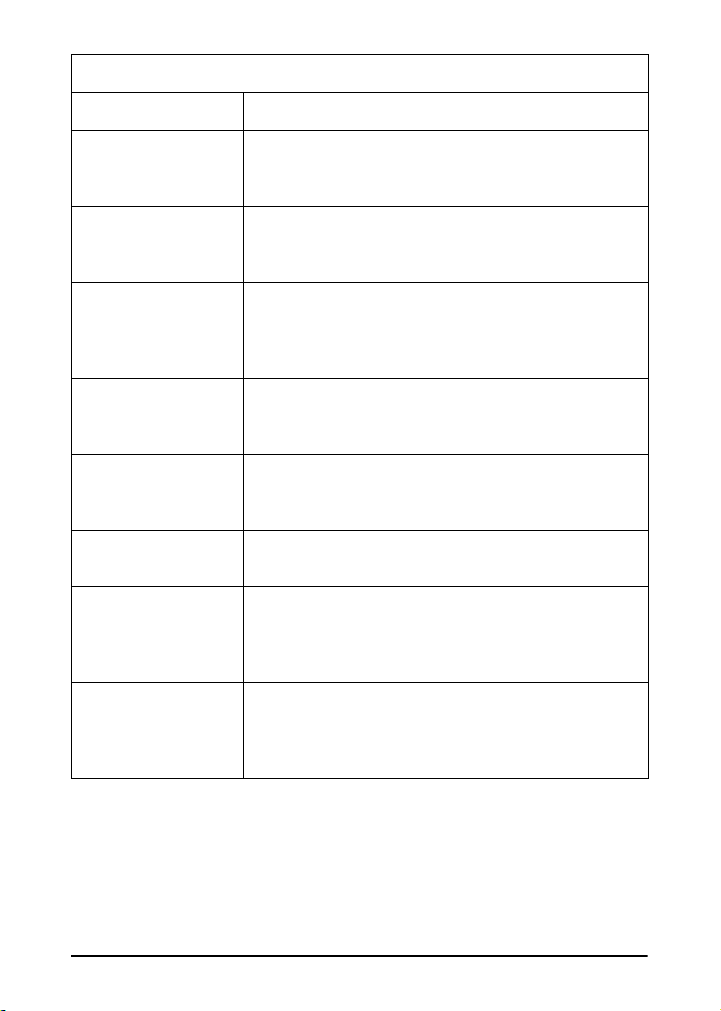
Tabla 8.2 Mensajes generales de HP Jetdirect (11 de 19)
Mensaje Descripción
ERROR NDS:
ERROR CLAVE
SERVIDOR
ERROR NDS:
ERR CLAVE
SERV IMPRES
ERROR NDS:
ERROR DE
AUTENTICACIÓN
ERROR NDS:
ERROR DE ESTADO
CONEXIÓN
ERROR NDS: FALLO
CAMBIO CLAVE
ERROR NOVRAM El servidor de impresión HP Jetdirect no puede leer el
ERROR SQE Ejecute la autocomprobación de encendido: apague la
EXCEDIÓ
REINTENTOS TFTP
No es posible leer la clave del servidor de archivos.
No es posible leer la clave del servidor de impresión.
No es posible iniciar una sesión con el árbol de
directorios NetWare. Asegúrese de que el objeto
servidor de impresión esté definido en el directorio y
en el contexto correct os.
El servidor de impresión HP Jetdirect no puede cambiar
el estado de conexión NDS. Compruebe las licencias
del sevidor del sistema de colas.
No se puede modificar la contraseña del servidor de
impresión y establecerla en el valor esperado por el
servidor de impresión HP Jetdirect.
contenido de su NOVRAM.
impresora y vuelva a encenderla. Si el error persiste,
llame por teléfono al Centro de atención al cliente
(consulte los números en el capitulo 1).
El número total de reintentos de la transferencia TFTP
del archivo de configuración desde el host al servidor
de impresión HP Jet direct ha superado el límite de
reintentos.
8-14 Mensajes de la página de configuración HP Jetdirect
SP
Page 77

Tabla 8.2 Mensajes generales de HP Jetdirect (12 de 19)
Mensaje Descripción
FALLO AL RESER
NUM DE IMPRES
HP JETDIRECT
JXXXXX
ID FABRICANTE: El código de identificación del fabricante.
INCAPAZ
CONECTAR A
SERVIDOR
Se perdió la conexión SPX con el servidor de impresión
cuando el servidor de impresión HP Jetdirect intentó
reservar el número de impresora. Esto indica un
posible problema de red o un problema en el servidor
de impresión. A segúrese de que tod os los ca bles y
direccionadore s estén funcionando cor rectam ent e.
Trate de volver a arrancar el servidor de impresión.
Indica el número de modelo del servidor de impresión
HP Jetdirect.
Modo Impresora remota: el servidor de impresión
HP Jetdirect no pudo establecer una conexión SPX con
el servidor de impresión. Asegúrese de que el servidor
de impresión esté en ejecución y de que todos los cables
y direccionadores estén funcionando correctamente.
Modo Servidor de colas: el servidor de impresión
HP Jetdirect no pudo establecer una conexión NCP
con el servidor de archivos. Asegúrese de que los
servidores de archivos correctos estén conectados.
Cuando se configuran múltiples servidores de archivos,
el error sólo se muestra en la página de configuración si
ninguno de los servidores de archivos fue conectado
satisfactoriamente.
8
SP
Mensajes de la página de configuración HP Jetdirect 8-15
Page 78

Tabla 8.2 Mensajes generales de HP Jetdirect (13 de 19)
Mensaje Descripción
INCAPAZ
DE ESTABL
CONTRASEÑA
INCAPAZ DE
CONECTAR
A COLA
Se detectó un error cuando el servidor de impresión
HP Jetdirect intentó establecer la contraseña para el
objeto servidor de impresión (cada vez que el servidor
de impresión HP Jetdirect puede registrar la conexión
sin una contraseña, la establece auto máticamente).
Esto indica un problema de conexión en red o de
seguridad. Cree un nuevo objeto servidor de impresión.
Cuando se configuran múltiples servidores de archivos, el
error sólo se muestra en la página de configuración si
ninguno de los servidores de archivos realizó
la conexión satisfact oriament e.
Se detectó un error cuando el servidor de impresión
HP Jetdirect intentó conectarse a una de las colas
asignadas al objeto servidor de impresión. Esto puede
suceder porque no se permite que ningún servidor se
conecte a esta cola. También podría existi r un problema
de conexión en red o de seguridad. Utilice PCONSOLE
para asegurarse de que todos los servidores puedan
conectarse a la cola, para eliminar el objeto servidor de
impresión de la lis t a de servidores de co las s i des ea
que el servidor de impresión HP Jetdirect atienda otras
colas, o para eliminar la cola y crear una nueva (el objeto
servidor de impresión deber añadirse a la lista de
servidores de c olas).
Cuando el servidor de impresión HP Jetdirect se
configura para múltiples servidores de archivos, el error
sólo se muestra en la página de configuración (también
denominada página de autocomprobación o trazado de
configuración) si ninguno de los servidores de archivos
fue conectado satisfactoriamente.
8-16 Mensajes de la página de configuración HP Jetdirect
SP
Page 79

Tabla 8.2 Mensajes generales de HP Jetdirect (14 de 19)
Mensaje Descripción
INCAPAZ DE INICIAR
SESIÓN
INCAPAZ DE OBT
DIR SERV NDS
INCAPAZ DE SENTIR
NUM DE RED
Se detectó un error cuando el servidor de impresión
HP Jetdirect intentó registrar la conexión con el
servidor de archivos. Esto podría deberse a que
no existe el objeto servidor de impresión en el
servidor de archivos o a una comprobación de
seguridad que impide la conexión con el servidor
de impresión.
Asegúrese de que el nombre del servidor de archivos y
del objeto servidor de impresión sean correctos. Utilice
PCONSOLE para eliminar la contraseña del objeto
servidor de impresión. Cree un nuevo objeto servidor de
impresión.
Cuando el servidor de impresión HP Jetdirect se
configura para múltiples servidores de archivos, el error
sólo se muestra en la página de configuración (también
denominada página de autocomprobación o trazado de
configuración) si ninguno de los servidores de archivos
realizó la conexión.
No se puede encontrar la dirección del servidor NDS ni
tener acceso a la misma.
El servidor de impresión HP Jetdirect h a tratado
de determinar el protocolo NetWare utilizado en la
red durante más de 3 minutos. Asegúrese de que
todos los servidores de archivos y direccionadores
estén funcionando cor recta mente. Aseg úrese de
que los valores para el tipo de trama NetWare y el
direccionamiento de origen sean correctos.
8
SP
Mensajes de la página de configuración HP Jetdirect 8-17
Page 80

Tabla 8.2 Mensajes generales de HP Jetdirect (15 de 19)
Mensaje Descripción
INCAPAZ
ENCONTRAR
SERVIDOR
INICIALIZANDO
INTENTANDO
CONEC A
SERVIDOR
INTENTANDO
CONEC AL
SERVIDOR
El servidor de impresión HP Jetdirect no pudo
encontrar el servidor de impresión NetWare (modo
Impresora remota) o el servidor de archivos (modo
Servidor de colas). (No hubo respuesta a las peticiones
de servicio para los servidores de impresión o
servidores de archivos que coincidan con el nombre
configurado del servidor de impresión o del servidor de
archivos.)
Asegúrese de que el servidor de impresión o el
servidor de archivos estén en ejecución y que el
nombre configurado del servidor de impresión o del
servidor de archivos en el servidor de impresión
HP Jetdirect coincida con el nombre real utilizado
por el servidor de impresión o servidor de archivos.
Asegúrese también de que todos los cables y
direccionadores estén funcionando correctamente.
El servidor de impresión HP Jetdirect está intentando
conectarse al servidor o a los servidores NetWare.
Éste es un m ensa je no rmal . Esper e h asta que se
establezca la cone xi ón o hasta que aparezca otro
mensaje de estado.
El servidor de impresión HP Jetdirect está intentando
conectarse al servidor de impresión o al servidor de
archivos NetWare después de haber sido configurado.
Espere a que el servidor de impresión establezca la
conexión con el servidor de impresión o con el servidor
de archivos.
LONG. ERRÓNEA
RCBD:
MÁSCARA DE
SUBRED NO VÁLIDA
Número total de tramas que no se recibieron porque
eran demasiado largas para ser recibidas por el
servidor de impresión HP Jetdirect.
La máscara de subred IP especificada para el servidor
de impresión HP Jetdirect (por medio de BOOTP
o NOVRAM) no es válida.
8-18 Mensajes de la página de configuración HP Jetdirect
SP
Page 81

Tabla 8.2 Mensajes generales de HP Jetdirect (16 de 19)
Mensaje Descripción
NO CONFIGURADO El se rv i do r de i mp r es i ón HPJetdirect no ha sido
NÚMERO DE
IMPRES. NO
DEFINIDO
NÚMERO DE
IMPRESORA
EN USO
PAQ. DE MOLDE
RCBD:
PAQTS NO
ENVIABLES:
PAQUETES ERR
RCBD:
PAQUETES
TRANSMIT:
configurado para NetWare. Utilice el software de
instalación de impresoras para config ura r el se rvi dor
de impresión para redes NetWare.
No se ha definido el núme ro de im presora que
usted asignó a la impresora remota. Asigne un
número de impresora válido al servidor de impresión
HP Jetdirect o ejecute PCONSOLE y defina este número
de impresora para el servidor de impresión.
El número de impresora asignado a la impresora ya está
siendo utilizado por otra impresora. Asigne un número
de impresora no utilizado. Esto también puede ocurrir
cuando se enciende y apaga una impresora, en cuyo
caso desaparecerá el e rror después de que el
servidor de impresión deje transcurrir el tiempo en
inactividad necesario y detecte la conexión perdida.
Número de tramas (paquetes) dirigidas específicamente
a este servidor de impresión HP Jetdirect. No incluye las
difusiones simples o múltiples.
Total de tramas (paquetes) no transmitidos
satisfactoriamente debido a errores.
Número total de tramas (paquetes) que se recibieron
con errores en el servidor de impresión HP Jetdirect.
Número total de tramas (paquetes) transmitidos
sin error.
PREPARADO El servidor de impresión HPJetdirect se ha conectado
SP
Mensajes de la página de configuración HP Jetdirect 8-19
satisfactoriamente al servidor y está esperando datos.
8
Page 82

Tabla 8.2 Mensajes generales de HP Jetdirect (17 de 19)
Mensaje Descripción
PUERTO
PARALELO X:
PUERTO SELECC:
DESCONECTADO
PÉRDIDA DE
TRAMAS:
RESPUESTA BOOTP
ERRÓNEA
CENTRONICS indica una conexión estándar paralela
que sólo transfiere datos en una dirección (hacia la
impresora).
BITRONICS indica una conexión paralela que acepta
comunicaciones bidireccionales.
MLC, ECP2/MLC, ECP2/1284.3, 1284 .3, ECP2/12 84.4 o
1284.4 indica una conexión paral e l a bidireccional (IEEE-
1284) que acepta un puerto de posibilidades mejoradas.
DESCONECTADA indica que no hay ninguna
impresora conectada al puerto o que la impresora
no está encen dida.
Indica el puerto en la tarjeta en la que se detectó
automáticamente la presencia de un cable.
No se ha detectado ningún cable.
Es el número de veces que no pudo detectarse el final
de la trama durante la transmisión.
Se detectó un error en la respuesta BOOTP recibida
por el servidor de impresión HP Jetdirect. La re spue sta
BOOTP tenía datos insuficientes en el datagrama
UDP para contener la cabecera mínima de BOOTP de
236 bytes, tenía un campo de operación que no era
BOOTPREPLY (0X02), tenía un campo de cabeceras
que no coincidía con la dirección del hardware de los
servidores de impresión o un puerto de origen UDP que
no era el puerto del servidor BOOTP (67/udp).
REVISIÓN
FIRMWARE:
X.XX.XX
El número de revisión del firmware del servidor de
impresión HP J etdirect instalado en la impresora.
8-20 Mensajes de la página de configuración HP Jetdirect
SP
Page 83

Tabla 8.2 Mensajes generales de HP Jetdirect (18 de 19)
Mensaje Descripción
SERV. DE IMPRES.
NO DEFINIDO
SIN COLA
ASIGNADA
SIN MEMORIA
INTERMEDIA
El servidor de archivos no tiene un objeto servidor de
impresión que corresponda al nombre de nodo
NetWare. Util ice el software de instalación de
impresoras o PCONSOLE par a crear e l
objeto servidor de impresión.
Cuando el servidor de impresión HP Jetdirect se
configura para múltiples servidores de archivos, el error
sólo se muestra en la página de configuración (también
denominada página de autocomprobación o trazado de
configuración) si ninguno de los servidores de archivos
hizo la conexión.
El servidor de impresión HP Jetdirect detectó que no se
ha asignado ninguna cola para que sea atendida por el
objeto servidor de impresión. Asigne colas al objeto
servidor de impresión mediante las utilidades de
instalación de impresoras o NetWare.
Cuando se configuren múltiples servidores de archivos,
sólo se mostrará el error en la página de configuración
(también denominada página de autocomprobación o
trazado de configuración) si ninguno de los servidores
de archivos fue conectado satisfactoriamente.
El servidor de impresión HP Jetdirect no pudo asignar
un área intermedia de su memoria interna. Esto indica
que todas la áreas intermedias están ocupa das,
posiblemente debido a un elevado tráfico de difusi ón o a
grandes cantidades de tránsito de red dirigido al servidor
de impresión.
TAMAÑO DE
ETIQUETA BOOTP
ERR
SP
Mensajes de la página de configuración HP Jetdirect 8-21
El tamaño de etiqueta en un campo espec ífico del
fabricante en la resp ues ta BOO TP es 0, o b ien es
mayor que la cantidad restante de bytes sin procesar
en el área especificada por el fabricante.
8
Page 84

Tabla 8.2 Mensajes generales de HP Jetdirect (19 de 19)
Mensaje Descripción
TARJETA E/S
INICIALIZANDO
TARJETA E/S NO
PREPARADA
TARJETA E/S
PREPARADA
TFTP EN
PROGRESO
TOT. PAQUETES
RECIBIDOS:
TOT. PAQUETES
RCBD:
WEBJA SERVER
xxx.xxx.xxx.xxx
El servidor de impresión HP Jetd ire ct es tá inicializando
los protocolos de la red. Para obtener más información,
consulte la línea de estado del sistema operativo
de la red en la página de configu ración (también
denominada página de autocomprobación o trazado
de configuración).
Hay un problema en el servidor de impresión o su
configuración. Después del mensaje TARJETA E/S NO
PREPARADA aparece un mensaje de estado. Consulte
esta tabla para obtener una explicación detallada de
todos los mensajes de estado.
El servidor de impresión HP Jetdirect está conectado y
esperando datos.
El servidor de impresión HP Jetdirect actualmente
está en proceso de obtener su información básica de
configuración IP por medio de TFTP y no ha detectado
ningún error.
Total de tramas (paquetes) sin error recibidos por
el servidor de impresión HP Jetdirect . Incluye los
paquetes de difusión, de transmisión de destinatario
múltiple y los paquetes dirigidos específicamente al
servidor de impresión. Este número no incluye los
paquetes dirigidos específicamente a otros nodos.
Identifica la dirección IP o nombre de dominio del
servidor que el servidor de impresión HP Jetdirect
utiliza para los servicios JetAdmin de la Web.
8-22 Mensajes de la página de configuración HP Jetdirect
SP
Page 85

A
Especificaciones técnicas y declaraciones normativas
Especificaciones
Redes compatibles
El servidor de impresión HP J3258B Jetdirect 170X soporta
redes Ethernet o IEEE 802.3 tipo 10Base-T que emplean cable
no blindado de par trenzado y conectores RJ-45. Se requiere un
hub o concentrador de red 10Base-T compatible con señales de
pulso de la red para el enlace. Consulte las redes compatibles
en la tabla del capitulo 1.
Hardware
Especificaciones físicas
A
Puerto
paralelo
SP
Conector DB25 hembra. Cumple con el estándar para
puertos paralelos bidi reccionales especificados en la
norma IEEE 1284 para cone xión a impresoras o plotters.
Especificaciones técnicas y declaraciones normativas A-1
Page 86

Número de
Anchura Altura Profundidad* Peso
producto
J3258B 180 mm
(7,09
pulgadas)
33 mm
(1,3
pulgadas)
115 mm
(4,53
pulgadas)
224 g
(0,49
libras)
*Esta medida incluye cualquier saliente para conectores, patas, etc.
Requisitos de alimentación eléctrica
Módulo de
Parámetro 170X
Tensión de entrada 9-35 Vcc Consulte el
Tensión nominal de salida -- 13 Vcc
Corriente de entrada 140 ma a 13 V 0,2 A*
alimentación
eléctrica
diagrama del
módulo de
alimentación
eléctrica, a
continuación
Corriente máxima de salida No disponible 300 ma
Gama de frecuencia cc 50/60 Hz*
Consumo de energía 1,2 W 1,2 W
* Las especificac iones de tensión, c orriente y frecuencia d ependen de l
módulo de alimentación eléctrica.
A-2 Especificaciones técnicas y declaraciones normativas
SP
Page 87

Módulos de alimentación eléctrica
Nota: Si en la lista figuran dos piezas en un determinado país o
región, se puede utilizar cua lquiera de ella s con indepe ndencia de
su tensión nominal de salida.
Tensión
Tensión nominal
PaísNº de ref.
Australia, Nueva
Zelanda, Argentina
China 0950-2806 220 Vca 50 Hz 13 Vcc @ 300 ma
Corea del Sur 9100-5168 220-240 Vca 50 Hz 13 Vcc @ 625 ma
EE.UU., Canadá,
América Latina,
Taiwan
Europa Contin ental 0950-3170 230 Vca 50 Hz 13 Vcc @ 300 ma
Japón 0950-3173 100 Vca 50 Hz 13 Vcc @300 ma
Reino Unido,
Singapur, Irlanda,
Hong Kong
Sudáfrica, India 9100-5171 220-250 Vca 50 Hz 13 Vcc @ 625 ma
0950-3172 240 Vca50 Hz 13 Vcc @ 300 ma
0950-3358 240 Vca 50 Hz 13 Vcc @ 800 ma
0950-3347 220 Vca 50 Hz 13 Vcc @ 800 ma
0950-3351 220 Vca 50 Hz 13 Vcc @800 ma
0950-3169 110-127 Vca 60 Hz 13 Vcc @ 300 ma
0950-3348 110-127 Vca 60 Hz 12 Vcc @ 800 ma
0950-3349 230 Vca 50 Hz 13 Vcc @ 800 ma
0950-3352 10Vca 50 Hz 13 Vcc @800 ma
0950-3171 220-240 Vca 50 Hz 13 Vcc @ 300 ma
0950-3350 220-240 Vca 50 Hz 13 Vcc @ 800 ma
0950-3354 220-250 Vca 50 Hz 13 Vcc @800 ma
de entrada
nominal de
salida
A
SP
Especificaciones técnicas y declaraciones normativas A-3
Page 88

Características ambientales
Parámetro 170X en
funcionamiento
Temperatura De 0 a 55 °C
(32 a 131 °F)
Humedad relativa Del 15 al 95% a
40 °C (104 °F), sin
condensación
Elevación 4600 m (15.000 pies) 4 600 m (15.000 pies)
170X en inactividad
De -40 a 70 °C
(-6 a 158 °F)
90% a 65 °C (149 °F)
Ruido acústico: no corresponde
Inmunidad electromagnética: Consulte la Declaración de
conformidad en este apéndice.
Emisiones electromagnéticas
FCC sección 15 Clase A (EE.UU.), ICES-003 (Canadá),
VCCI Clase 1 (Japón), CISPR-22/EN55022 Clase A, CNS
13438 Clase A (Taiwan), AS/NZS 3548 (Australia y Nueva
Zelandia), GOST 29216 (Rusia).
Seguridad
El producto cumple con las siguientes normas:
IEC 950: (1991)+A1,A2,A3,A4/EN60950 (1992)+A1,A2,A3,A4
UL 1950
CSA 950
NOM-019-SCFI-1994 y NOM-001-SCFI-1993
A-4 Especificaciones técnicas y declaraciones normativas
SP
Page 89

Accesorios
A
Cables
paralelos
de HP
(compatibles
con IEEE 1284)
Cable paralelo de 2 metros (Centronics
macho de 36 pines a DB25 macho)
Cable paralelo de 3 metros (Centronics
macho de 36 pines a DB25 macho)
C2950A
C2951A
Declaraciones normativas
Declaración de la Comisión Federal de Comunicaciones
de EE.UU. (FCC)
Este equipo ha sido sometido a prueba y ha demostrado cumplir con los límites para
un dispositivo digital de Clase A, conforme a la sección 15 de las normas de la FCC.
Estos límites están diseñados para proporcionar un grado de protección razonable
contra interferencias perjudiciales cuando se utiliza el equipo en un entorno
comercial. Este equipo genera, emplea y puede emitir energía de radiofrecuencia
y, si no se instala y utiliza conforme al manual de instrucciones, puede interferir
con las comunicaciones de radio. Si se utiliza en una zona residencial, es probable
que este equipo genere interferencias perjudiciales; en este caso, el usuario tendrá
que rectificar el problema por cuenta propia.
De acuerdo con la parte 15.21 de las normas de la FCC, cualquier alteración o
modificación del equipo que no haya sido aprobada expresamente por
Hewlett-Packard Company, podría provocar interferencias perjudiciales y
anular la autorización de la FCC para utilizar el equipo.
La conexión de este equipo a un producto FCC de Nivel B da como resultado un
sistema compuesto FCC de Nivel A, según la definición de las normas y
reglamentos de la FCC.
La FCC ha preparado un folleto titulado Interference Handbook (1986),
que podría ser de utilidad. Puede obtener este folleto (publicación número
004-000-004505-7) escribiendo a: Superintendent of Documents, U.S.
Government Printing Office, Washington, D.C. 20402 EE.UU.
Comunidad Europea
Este equipo cumple con la norma CISPR22/EN55022 Clase A. Este producto de
Clase A puede provocar interferencias de radio en entornos residenciales. En
estos casos, puede requerirse al usuario que tome las medidas pertinentes.
SP
Especificaciones técnicas y declaraciones normativas A-5
Page 90

Declaración de conformidad.
La siguiente declaración cumple con
las normas ISO/IEC Guía 22 y EN45014, e identifica el producto, el nombre y
dirección del fabricante y las especificaciones pertinentes que se reconocen en
la Comunidad Europea.
DECLARATION OF CONFORMITY
according to ISO/IEC Guide 22 and EN45014
Manufacturer's Name: Hewlett-Packard Company
Manufacturer's Address: 8000 Foothills Blvd.
declares that the product:
Product Name: HP JetDirect 170X
Model Number: J3258B
conforms to the following Product Specifications:
Safety: EN60950 (1992) +A1,A2,A3,A4,AII / IEC 950 (1991) +A1,A2,A3,A4
EN60825-1 (1994) / IEC 825-1 (1993), Class 1
GB 4943 (1995)
EMC: EN 55022 (1994) +A1,A2 / CISPR-22 (1993) +A1,A2 Class A
GB 9254 (1988)
EN 55024 (1998)
IEC 61000-4-2 (1995); EN 61000-4-2 (1995)
IEC 61000-4-3 (1995); EN 61000-4-3 (1996)
IEC 61000-4-4 (1995); EN 61000-4-4 (1995)
Supplementary Information:
The product herewith complies with the requirements of the Low Voltage
Directive 73/23/EEC and the EMC Directive 89/336/EEC and carries the CE
marking accordingly.
Tested with Hewlett-Packard Co. products only.
Roseville, May 26, 1999
European Contact: Your local Hewlett-Packard Sales and Service Office or Hewlett-Packard GmbH,
Department TRE, Herrenberger Strasse 130, D-71034 Böblingen (FAX:+49-7031-14-3143).
Roseville, CA 95747-5677
U.S.A.
Grant Marten, Product Regulations Manager
A-6 Especificaciones técnicas y declaraciones normativas
SP
Page 91

B
Servicio de garantía
DECLARACIÓN DE GARANTÍA LIMITADA DE HEWLETT-PACKARD
PRODUCTO DE HP DURACIÓN DE LA GARANTÍA
Servidor de impresión HP Jetdirect 170X
(J3258B)
1. HP le garantiza a usted, el usuario final, que los equipos, accesorios y suministros de
HP carecerán de defectos en el material y la mano de obra a partir de la fecha de compra
y durante el período anteriormente estipulado. Si HP recibe una notificación sobre la
existencia de dichos defectos durante la vigencia del período de garantía, HP habrá, a su
discreción, de reparar o sustituir aquellos productos que se hayan comprobado con carácter
de defectuosos. Los productos sustituidos serán nuevos o como nuevos.
2. HP le garantiza a usted que el software de HP no experimentará fallos en la ejecución
de sus instrucciones de programación a partir de la fecha de compra, durante un período
de NOVENTA (90) DÍAS, como consecuencia de defectos en el material y la mano de obra
cuando se instale y utilice adecuadamente. Si HP recibe una notificación sobre la existencia
de dichos defectos durante el período de NOVENTA (90) días, HP sustituirá los medios de
software que no logren ejecutar sus instrucciones de programación como consecuencia de
dichos defectos.
3. HP no garantiza que el funcionamiento de sus productos será ininterrumpido o carecerá
de errores. Si durante el transcurso de un período razonable, HP es incapaz de reparar o
sustituir cualquier producto a una condición amparada por los términos de la garantía, el
cliente estará facultado a recibir un reembolso del precio de compra ante la pronta
devolución del producto.
4. Es posible que los productos de HP contengan piezas refabricadas cuyo rendimiento sea
equivalente al de piezas nuevas, o que hayan sido utilizadas alguna vez.
5. La garantía no abarca los defectos resultantes de (a) mantenimiento o calibración
impropios o inadecuados, (b) software, interfaces, piezas o suministros no proporcionados
por HP, (c) modificación no autorizada o uso indebido, (d) funcionamiento fuera de las
especificaciones ambientales estipuladas para el producto o (e) preparación del sitio o
mantenimiento inadecuados.
6. EN VIRTUD DEL ALCANCE PERMITIDO POR LA LEGISLACIÓN LOCAL, LAS
GARANTÍAS ANTERIOMENTE MENCIONADAS SON EXCLUSIVAS, Y NO SE
ESTIPULA EN FORMA EXPLÍCITA O IMPLÍCITA NINGUNA OTRA GARANTÍA O
CONDICIÓN, YA SEA ORAL O ESCRITA. ASIMISMO, HP ESPECÍFICAMENTE
RENUNCIA SU RESPONSABILIDAD ANTE GARANTÍAS IMPLÍCITAS O
CONDICIONES DE COMERCIALIZACIÓN, CALIDAD SUFICIENTE Y ADECUACIÓN
PARA UN FIN DETERMINADO. Dado que algunos países, estados o provincias no
permiten la imposición de limitaciones sobre la duración de una garantía implícita, es
LIMITADA
Un año
B
SP
Servicio de garantía B-1
Page 92

posible que la limit ación o exclusión anteriormente indicada no sea de aplicación en su caso.
Esta garantía le otorga ciertos derechos, pero usted también goza de otros derechos que
varían entre países, estados o provincias.
7. HP será responsable de los daños causados a la propiedad tangible por incidente hasta
un importe máximo de 300.000 dólares o el importe real pagado por el producto que es
objeto de la reclamación y por los daños de lesión corporal o muerte, hasta el alcance que
un tribunal de jurisdicción competente determine en relación con todos estos daños como
causados directamente por un producto de HP defectuoso.
8. EN VIRTUD DEL ALCANCE PERMITIDO POR LA LEGISLACIÓN LOCAL,
LOS RECURSOS ESTIPULADOS EN ESTA DECLARACIÓN DE GARANTÍA
CONSTITUYEN SUS RECURSOS ÚNICOS Y EXCLUSIVOS. A EXCEPCIÓN DE
LO ANTERIORMENTE INDICADO, BAJO NINGUNA CIRCUNSTANCIA HP O
SUS PROVEEDORES SERÁN RESPONSABLES DE LA PÉRDIDA DE INFORMACIÓN
NI DE DAÑOS NI PERJUICIOS DIRECTOS, DERIVADOS DE CONDICIONES
ESPECIALES, INCIDENTALES, INDIRECTAS (INCLUYENDO LUCRO CESANTE
OLA PÉRDIDA DE DATOS) O CUALQUIER OTRO DAÑO, Y BASADOS EN
RESPONSABILIDAD CONTRACTUAL, EXTRACONTRACTUAL U OTRA. Dado que
algunos países, estados o provincias no permiten la exclusión o imposición de limitaciones
sobre daños y perjuicios incidentales o indirectos, es posible que la limitación o exclusión
anteriormente indicada no sea de aplicación en su caso.
LOS TÉRMINOS DE LA GARANTÍA INCLUIDOS EN LA PRESENTE DECLARACIÓN,
A EXCEPCIÓN DEL ALCANCE PERMITIDO POR LA LEY, NO EXCLUYEN,
RESTRINGEN O MODIFICAN, Y SE PROPORCIONAN CON CARÁCTER ADICIONAL,
A LOS DERECHOS ESCRITOS DE CUMPLIMIENTO OBLIGATORIO APLICABLES A
LA VENTA DE ESTE PRODUCTO A USTED.
Su distribuidor autorizado
Si tiene alguna dificultad, en primer lugar póngase en contacto con la persona que le
vendió el servidor de impresión HP Jetdirect. Los distribuidores autorizados por Hewle ttPackard están familiarizados con sus requisitos y pueden proporcionarle la asistencia
necesaria.
Durante la vigencia del período de garantía, HP sustituirá la unidad sin cargo alguno,
siempre que se devuelva la unidad defectuosa. Puede devolver la unidad a su distribuidor
au to ri za do de HP o a l r epr es en ta nt e d e s er vi cio y v en ta s d e H P d e s u z on a. No olvide incluir
una copia del recibo de compra.
Servicio de garantía
Para el servicio de garantía de los productos HP Jetdirect, llame al centro de atención al
cliente de HP. Cuando efectúe la llamada, tenga preparada la información siguiente:
●
El producto HP Jetdirect sobre el cual realiza la consulta.
●
El número de modelo del producto.
●
El número de serie del producto.
●
Una descripción completa del problema.
●
La prueba de compra del producto.
●
Su dirección para el envío.
El representante del centro de atención al cliente de HP le ayudará a resolver el problema
y le aconsejará sobre el servicio de garantía.
B-2 Servicio de garantía
SP
Page 93

Facturación de servicios (fuera de garantía)
Al solicitar un servicio fuera de garantía para una unidad de reposición, es posible que se
le cargue un coste de reparación. Consulte con su distribuidor autorizado de HP o el
representante de servicio y ventas de HP de su zona. También puede ponerse en contacto
con HP mediante el número de teléfono (800) 227-8164 (sólo en EE.UU.).
Servicio fuera de Estados Unidos
Los clientes de fuera de Estados Unidos pueden ponerse en contacto con sus distribuidores
autorizados de HP o una oficina de servicio y ventas de HP si desean obtener información
acerca de los precios, la disponibilidad de las unidades de reposici ón y las instrucciones que
deben seguir al respecto.
Garantía de compatibilidad con el año 2000 de Hewlett-Packard
Ateniéndose a todos los términos y limitaciones de la Declaración de garantía limitada de
HP suministrada con este producto, HP garantiza que este producto HP podrá procesar
con precisión los datos de fecha (incluye ndo, pero sin limitarse a ello, el cálculo, comparación
y secuenciación), antes, durante y después de la transición del siglo XX al XXI, y del año
1999 al 2000, incluyendo los cálculos de años bisiestos, si se usa según la documentación
del producto suministrada por HP (incluyendo las instrucciones de instalación de parches
o actualizaciones), y siempre qu e el resto de productos (p. ej., hardware, software, firmware )
que se usan junto al producto o productos HP, intercambien datos de fecha correctamente.
La duración de la garantía del año 2000 se extiende hasta el 31 de enero del año 2001.
Conformidad de HP Jetdirect con el año 2000
Hewlett-Packard, marca líder en soluciones de impresión, desea garantizar que sus clientes
estén preparados para un rendimiento óptimo en el año 2000. Si desea consultar la
información más actual sobre el cambio de milenio, haga clic en el enlace referido al año
2000 que encontrará en el siguiente sitio Web: http://www.hp.com/go/support
Declaraciones de garantía locales
Australia and New Zealand
For consumer transactions in Australia and New Zealand: The warranty terms
contained herein except to the extent lawfully permitted, do not exclude, restrict, or
modify and are in addition to the mandatory statutory rights applicable to the sale of
this product to you.
B
Argentina
Certificado de Garantía
Hewlett-Packard Argentina, S.A.
Producto:
Modelo:
SP
Montañeses 2150
1428 Buenos Aires
Argentina
Tel. 787-7100
Servidor de impresión HP Jetdirect 170X
J3258B
Servicio de garantía B-3
Page 94

No. de serie:
Fecha de entrega:
Vigencia de la garantía:
Un (1) Año
Extensión de la garantía:
A. Cobertura de la garantía:
1. Hewlett-Packard Argentina, S.A. (HPA) garantiza al cliente (usuario final) que el
producto al que se refiere esta garantía estará libre de defectos de fabricación y de mano
de obra por el término antes indicado contando desde la fecha de compra del producto por
parte del usuario fina l original a un distribuidor o comercial izador debidamente autorizado
por HPA.
2. La presente garantía cubre únicamente aquellos defectos que surgiesen como resultado
del uso normal del producto y no por aquellos que resultasen de:
a. Mantenimiento inapropiado o i nadecuado; o mantenimiento, alteración o reparación
realizados por personal no autorizado por HPA;
b. Uso de software, accesorios, soportes, suministros, consumibles o interfaces no
suministrados por HPA;
c. Modificaciones no autorizadas o uso indebido;
d. Operación fuera de las especificaciones ambientales para el producto, incluyendo
abuso del ciclo de trabajo o uso de cargas de conmutadores sin protección contra
sobretensiones;
e. Uso de medios de impresión o tarjetas de memoria no soportados;
f. Lugar de uso o mantenimiento inapropiados;
g. Daños durante el traslado; o h. Cualquier violación de las condiciones de uso,
instalación y mantenimiento necesarias especificadas en el Manual de Operaciones.
3. Si el cliente (usuario final), durante el periodo de garantía, pusiera en conocimiento de
HPA la existencia de los defectos definidos anteriormente, HPA podrá, según prefiera,
reparar o reemplazar el producto si está averiado. Cualquier producto de reemplazo será
nuevo o como nuevo. En caso que al momento del reemplazo no hubiese disponible un
producto idéntico al reemplazado (ya sea por discontinuación de su producción, falta de
stock o p or cualquier ot ra causa), HPA se reserv a el derecho de suministrar un producto
de prestaciones o funcionalidad por lo menos iguales a las del producto reemplazado. Si
luego de un plazo razonable, no fuese posible para HPA reparar o reemplazar el producto,
el cliente tendrá derecho, como única compensación, al reintegro del precio de compra,
contra la devolución del producto a HPA.
B. Limitación de la garantía:
1. NI HPA, NI NINGUNA ENTIDAD O PERSONA DIRECTA O INDIRECTAMENTE
VINCULADA O RELACIONADA CON HPA: A) OFRECEN NINGUNA OTRA
GARANTÍA DE NINGUNA ÍNDOLE, EXPRESA O IMPLÍCITA, ORAL O ESCRITA,
RESPECTO AL PRODUCTO AL QUE SE REFIERE ESTA GARANTÍA; O B)
FORMULAN NINGUNA GARANTÍA IMPLÍCITA DE COMERCIALIZACIÓN O
ADECUACIÓN DEL PRODUCTO PARA UN PROPÓSITO DETERMINADO.
HPA NO OFRECE NINGUNA GARANTÍA DE QUE LA OPERACIÓN DE SUS
PRODUCTOS SERÁ ININTERRUMPIDA O LIBRE DE ERRORES.
B-4 Servicio de garantía
SP
Page 95

C. Exoneración de responsabilidad:
EXCEPTUANDO LAS OBLIGACIONES EXPUESTAS EN ESTE CERTIFICADO DE
GARANTÍA, BAJO NINGUNA CIRCUNSTANCIA HPA SERÁ RESPONSABLE DE
CUALQUIER DAÑO DIRECTO O INDIRECTO (INCLUYENDO SIN LIMITACIÓN,
PÉRDIDA DE DATOS O LUCRO CESANTE) O POR CUALQUIER DA ÑO O PERJUICIO
QUE SEA CONSECUENCIA DIRECTA, INDIRECTA O REMOTA DEL USO O MAL
FUNCIONAMIENTO DEL PRODUCTO, CUALQUIERA QUE SEA EL F UND AMENTO
DEL RECLAMO (CONTRACTUAL, EXTRACONTRACTUAL O LEGAL).
LOS RECURSOS DESCRITOS EN ESTA GARANTÍA SON LOS ÚNICOS Y
EXCLUSIVOS.
D. Condiciones particulares:
E. Reparaciones:
Las reparaciones se llevarán a cabo en los centros autorizados de servicio en Argentina,
contra la presentación del producto, este Certificado de Garantía y la factura original de
compra del producto, en el caso de impresoras presentar la HP Card.
México
Póliza de Garantía
Hewlett-Packard de México, S.A. de C.V. con domicilio en:
Prolongación Reforma No. 470
Col. Lomas de Sta. Fe, 01210
Delegación Alvaro Obregón
Tel. 326 46 00
Garantiza este producto por el término de 36 meses para Servidores de impresión
HP Jetdirect 300X, 500X y EX Plus (J3263A, J3264A, J3265A, J2591A) y de 12 meses para
Servidores de impresión HP Jetdirect 600N (J3110A, J3111A, J3112A, J3113A) meses en
todas sus partes y mano de obra contra cualquier defecto de fabricación y funcionamiento
a partir de la fecha de entrega al consumidor final. En el caso de productos que requieran
de enseñanza o adiestramiento en su manejo o en su instalación, a partir de la fecha en
que hubiese quedado operando normalmente el producto después de su instalación en el
domicilio que señale el consumidor.
CONDICIONES:
1. Centros de Servicio, Refacciones y Partes:
Para hacer efectiva esta garantía, no podrán exigirse mayores requisitos que la
presentación de esta póliza junto con el producto en el lugar donde fue adquirido o en el
centro de servicio ubicado en el domicilio de la parte superior de esta hoja, mismo en el que
se pueden adquirir refacciones y partes.
2. Cobertura:
La Empresa se compromete a reparar o cambiar el producto, así como las piezas y
componentes defectuosos del mismo, sin ningún cargo para el consumidor. Los gastos de
transportación que se deriven de su cumplimiento serán cubiertos por Hewlett-Packard de
México, S.A. de C.V.
B
SP
Servicio de garantía B-5
Page 96

3. Tiempo de Reparación:
El tiempo de reparación en ningún caso será mayor a treinta días contados a partir de la
recepción del producto en cualquiera de los sitios en donde pueda hacerse efectiva la
garantía.
4. Limitaciones:
Esta garantía no es válida en los siguientes casos:
a. Cuando el producto ha sido utilizado en condiciones distintas a las normales.
b. Cuando el producto no ha sido operado de acuerdo con el instructi vo de uso en idioma
Español proporcionado.
c. Cuando el producto ha sido alterado o reparado por personas no autorizadas por
Hewlett-Packard de México, S.A. de C.V.
Producto:
Servidor de impresión
Marca
Hewlett-Packard
Modelo
J3258B
HP Jetdirect 170X
No. de Serie Nombre del Distribuidor
Dirección: (Calle, Número, Colonia o Poblado, Delegación o Municipio)
C.P. Ciudad Estado Teléfono
Fecha de entrega o instalación
Notas:
El consumidor podrá solicitar que se haga efectiva la garantía ante la propia casa comercial
donde adquirió el producto siempre y cuando el fabricante o importador no cuente con
talleres de servicio.
En caso de que la presente garantía se extraviara, el consumidor puede recurrir a su
proveedor para que se le expida otra póliza de garantía, previa presentación de la nota de
compra o factura respectiva.
B-6 Servicio de garantía
SP
Page 97

Índice
B
BOOTP EN PROGRESO 8-4
C
Centro de atención al cliente de
HP
servicios de asistencia
electrónica 1-8
Centro de distribución 1-8
CF ERR - EXCED LISTA DE
ACCESO 8-7
clientes, soportados 2-9
CÓDIGO DE REGRESO NCP
DESCON 8-4
COLISIONES
TARD XMIT 8-4
COLISNES
EN XMIT 8-4
comandos, impresión FTP 6-5
compatibles, sistemas operativos
1-2
CONEX. CERRADA POR
PSERVER 8-4
configuración
mensajes de Novell NetWare
8-2
modificar un dispositivo 2-7
D
DATOS PSERVER RCBDS
INESPERA 8-5
de igual a igual 1-4
DESCONECTADO 8-5
DESCONECTANDO
DE SERVIDOR 8-5
DESCONEXIÓN
INTERVALO SPX 8-5
descripción general de la
instalación 1-6
DIREC DE DEST CAPT NO
VÁLIDA 8-5
DIRECC DE PASARELA NO
VÁLIDA 8-5
DIRECCIÓN DE SERV NO
VÁLIDA 8-6
DIRECCIÓN HW LAN 8-6
DIRECCIÓN IP DUPLICADA
ARP 8-6
DIRECCIÓN IP NO VÁLIDA 8-6
DIRECCIÓN SYSLOG NO
VÁLIDA 8-6
E
EF ERR-SIN PARÁMETRO 8-7
ENCENDER/APAGAR
IMPRESORA 8-6
ERR CF
CLAVE DESCONOCIDA 8-6
EXCED LISTA DE CAPT 8-7
FICHERO INCOMPLETO
8-7
LÍNEA MUY LARGA 8-7
PARÁMETRO NO VÁLIDO
8-7
ERR NDS
COLA NO RESUELTA 8-7
ERR LSTA IMPRESRA PS
8-7
Índice
SP
Índice-1
Page 98

ERR NOM SERV IMPRES
8-7
ERR NOTIF OBJ IMPRES
8-7
EXCED MÁX SERVIDRS 8-7
IMPSBL ENCONT ÁRBOL
8-8
IMPSBL LEER COLA HST
8-8
IMPSBLE ESTABL CONX
8-8
LISTA COLAS OBJ IMPR
8-8
MÁX OBJETOS COLA 8-8
MAX OBJETOS IMPRES 8-8
NMBR SERV NO RESLTO
8-8
OBJ IMPR NO RESLTO 8-8
SIN OBJETOS COLA 8-8
SIN OBJETOS IMPRSRA
8-9
VERS SERV INVÁLIDA 8-9
ERR NEGOC TAMAÑO DE
MEM INTE 8-9
ERROR A DISTANCIA TFTP
8-9
ERROR BUFFER DE
RECEPCIÓN 8-9
ERROR DE COLISIÓN TARDÍA
8-9
ERROR DE CONFIGURACIÓN
8-9
ERROR DE CONTRASEÑA 8-10
ERROR DE CRC 8-10
ERROR DE DESBORD.
NEGATIVO 8-10
ERROR DE
DESBORDAMIENTO 8-10
ERROR DE DIAFONÍA 8-10
ERROR DE MEMORIA 8-10
ERROR DE PÉRDIDA
PORTADORA 8-11
ERROR DE REINTENTO 8-11
ERROR DE TRANSMISIÓN
8-11
ERROR LAN
AUTOSUPRESIÓN 8-11
BUCLE RET. EXTERN 8-11
CHIP CONTROLADOR 8-11
DESBORDAM NEG. 8-12
DIAFONÍA 8-12
ELIMINACIÓN RCBD 8-12
FALLO DEL CABLE 8-12
NO SQE 8-12
PÉRDIDA DE PORT. 8-13
RECEPTOR DES 8-13
REINTENTO 8-13
SIN ENLACE 8-13
TRANSMISOR DES 8-13
ERROR LOCAL TFTP 8-13
ERROR NDS
ERROR CLAVE SERV
IMPRES 8-14
ERROR CLAVE SERVIDOR
8-14
ERROR DE
AUTENTICACIÓN 8-14
ERROR DE ESTADO
CONEXIÓN 8-14
FALLO CAMBIO CLAVE
8-14
ERROR NOVRAM 8-14
ERROR SQE 8-14
especificaciones
HP 170X A-1
examinadores, compatibles 5-2
EXCEDIÓ REINTENTOS TFTP
8-14
Índice-2
SP
Page 99

F
F1 INTENTANDO CONEC
AL SERVIDOR 8-18
F2 TFTP EN PROGRESO 8-22
FALLO AL RESER NUM DE
IMPRES 8-15
foro de asistencia para usuarios
1-8
FTP, impresión
ejemplo 6-7
introducción 6-1
procedimiento 6-2
salir 6-4
H
hardware, instalación 3-3
HP IP/IPX, pasarela de
impresora para NDPS 2-8
HP JETDIRECT ETHERNET
8-15
HP Web JetAdmin 2-6, 2-8
eliminar 2-8
instalar 2-6
I
ID FABRICANTE 8-15
INCAPAZ CONECTAR
A SERVIDOR 8-15
INCAPAZ DE CONECTAR A
COLA 8-16
INCAPAZ DE ESTABL
CONTRASEÑA 8-16
INCAPAZ DE INICIAR SESIÓN
8-17
INCAPAZ DE OBT DIR SERV
NDS 8-17
INCAPAZ DE SENTIR
NUM DE RED 8-17
INCAPAZ ENCONTRAR
SERVIDOR 8-18
INICIALIZANDO
INTENTANDO CONEC A
SERVIDOR 8-18
instalación
consulte también instalación
del hardware
consulte también instalación
del software
controlador, consulte la
instalación del software
descripción general 2-1, 2-2,
2-4, 2-5, 3-1
impresora en el sistema 2-1
instalación del hardware 2-1, 3-1
instalación del software 2-1, 2-4,
2-6
instalar
hardware del servidor HP
170X 3-3
impresora en el sistema 2-1
software HP Web JetAdmin
2-6
INTENTANDO CONEC
AL SERVIDOR 8-18
IP/IPX, pasarela de impresora,
consulte HP IP/IPX, pasarela
de impresora para NDPS
IPX 1-5
J
JetAdmin, consulte HP Web
JetAdmin
JETDIRECT ETHERNET 8-15
Índice
SP
Índice-3
Page 100

L
lista de comprobación Novell
NetWare
imprimir/ conectar el
servidor de archivos a la
impresora 7-6
lista de comprobación del
servidor de archivos 7-6
lista de comprobación para
estaciones de trabajo 7-7
LONG. ERRÓNEA RCBD 8-18
M
MÁSCARA DE SUBRED NO
VÁLIDA 8-18
mensajes 8-1
módulo de alimentación eléctrica
3-3
especificaciones A-2
N
NDPS, consulte HP IP/IPX,
pasarela de impresora para
NDPS
NDS, mensajes de error 8-14
Netware de Novell, mensajes de
configuración 8-2
NO CONFIGURADO 8-19
NOS, compatibles 1-2
NÚMERO DE IMPRES. NO
DEFINIDO 8-19
NÚMERO DE IMPRESORA EN
USO 8-19
P
página de autocomprobación
mensajes 8-1
página de configuración
generar 3-4
método de impresión 7-5
PAQ. DE MOLDE RCBD 8-19
PAQTS NO ENVIABLES 8-19
PAQUETES
ERR RCBD 8-19
TRANSMIT 8-19
pasarela 2-8
pasarela de impresora, consulte
HP IP/IPX, pasarela de
impresora para NDPS
PÉRDIDA
DE TRAMAS 8-20
PREPARADO 8-19
PUERTO SELECC
BNC 10BASE-T 8-20
R
requisitos para
HP Web JetAdmin 2-6
resolución de problemas 7-1
RESPUESTA BOOTP
ERRÓNEA 8-20
REVISIÓN FIRMWARE 8-20
S
SERV. DE IMPRES. NO
DEFINIDO 8-21
servicios de soporte 1-7
servicios de soporte electrónico
1-7
SIN COLA ASIGNADA 8-21
SIN MEMORIA INTERMEDIA
8-21
sistemas operativos compatibles
1-2
Índice-4
SP
